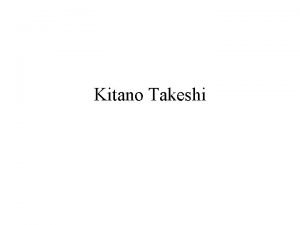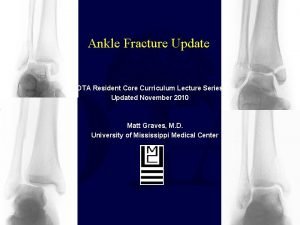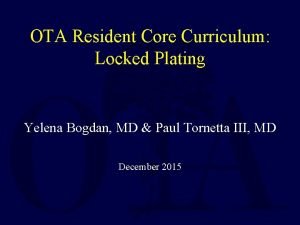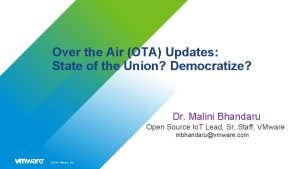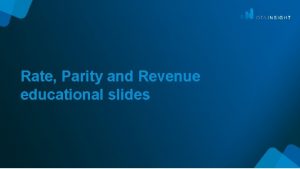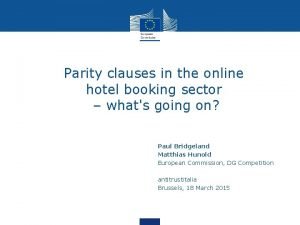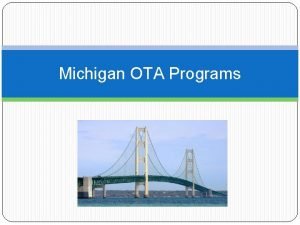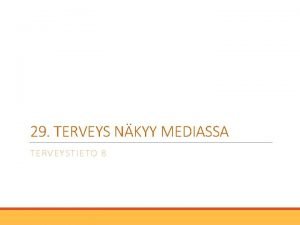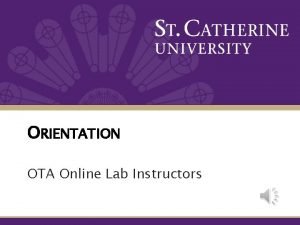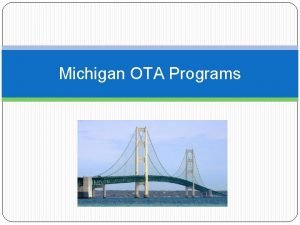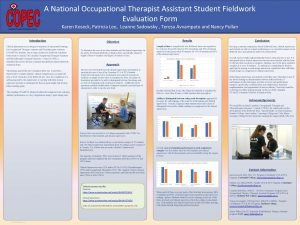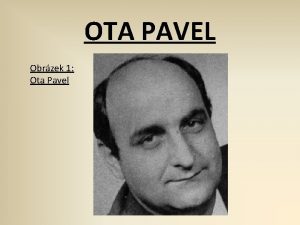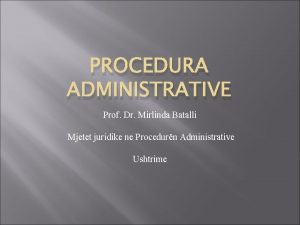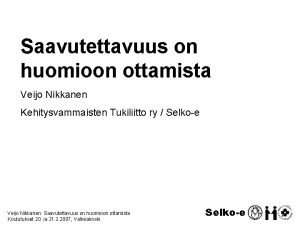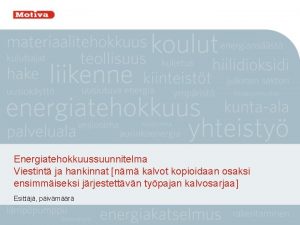Ota saavutettavuus osaksi opetustasi Mirlinda KosovaAlija Avu oy


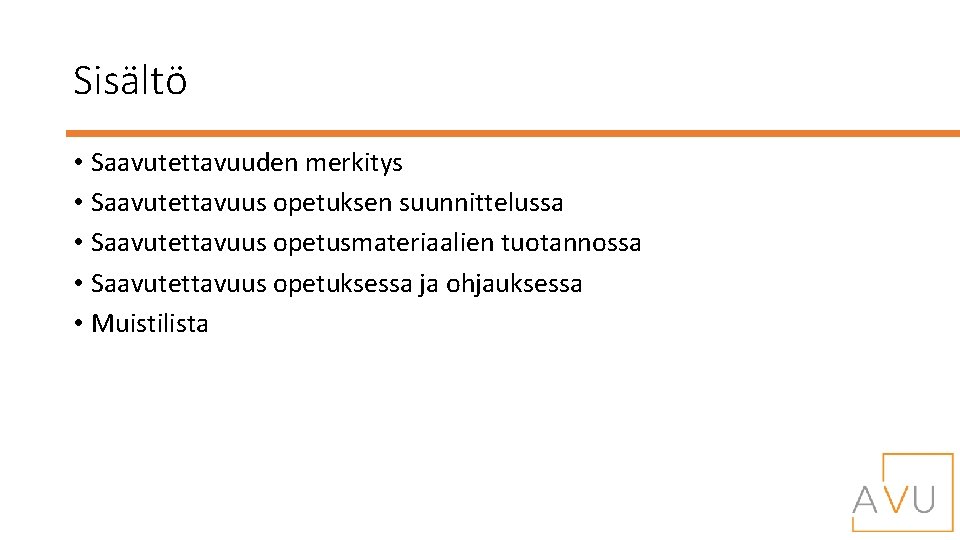

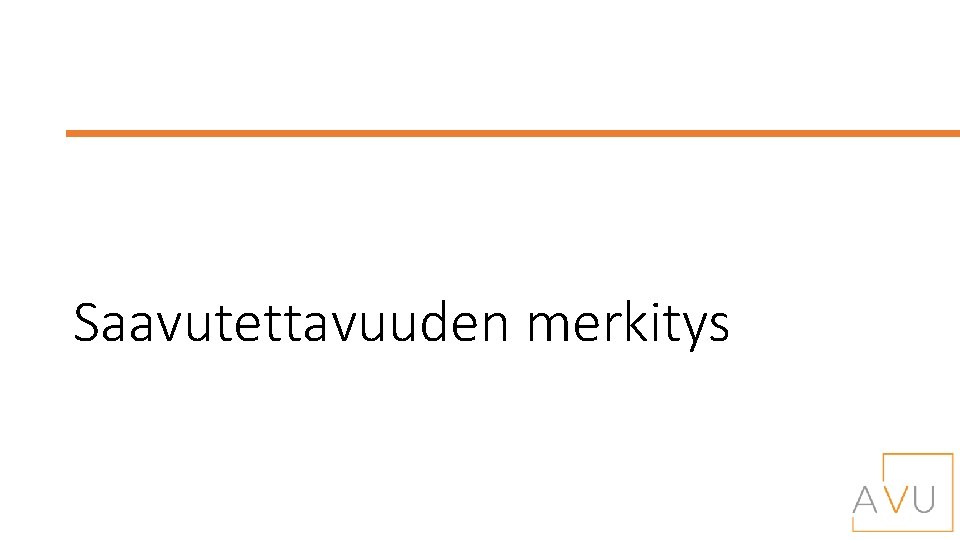

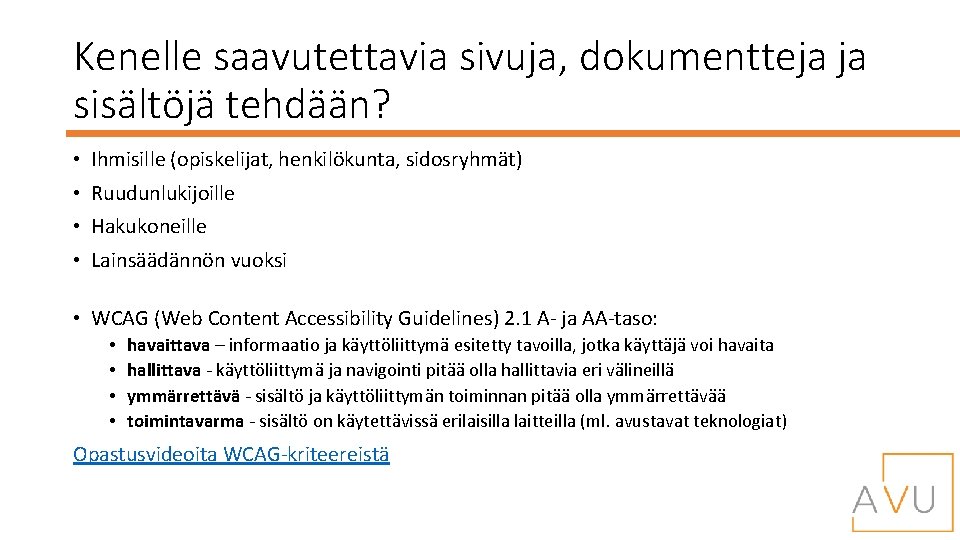
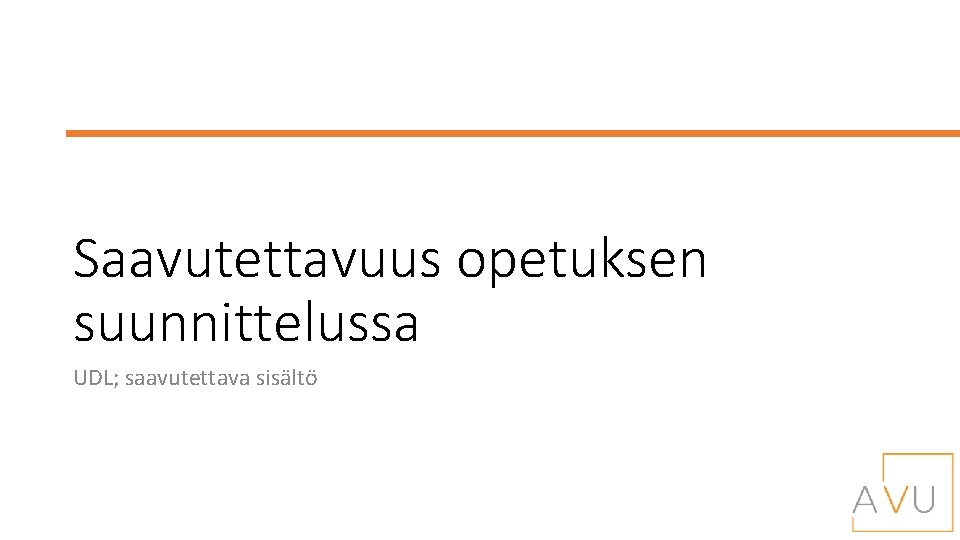
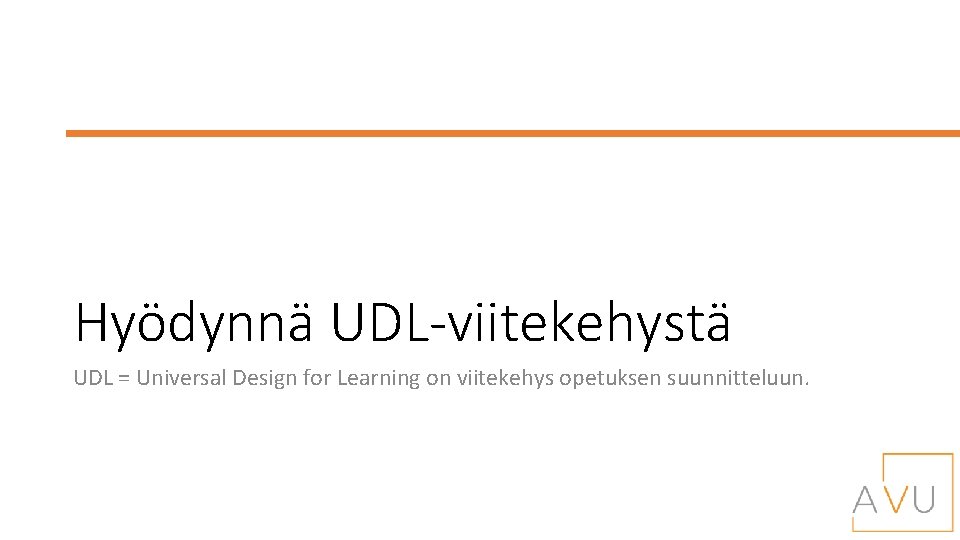
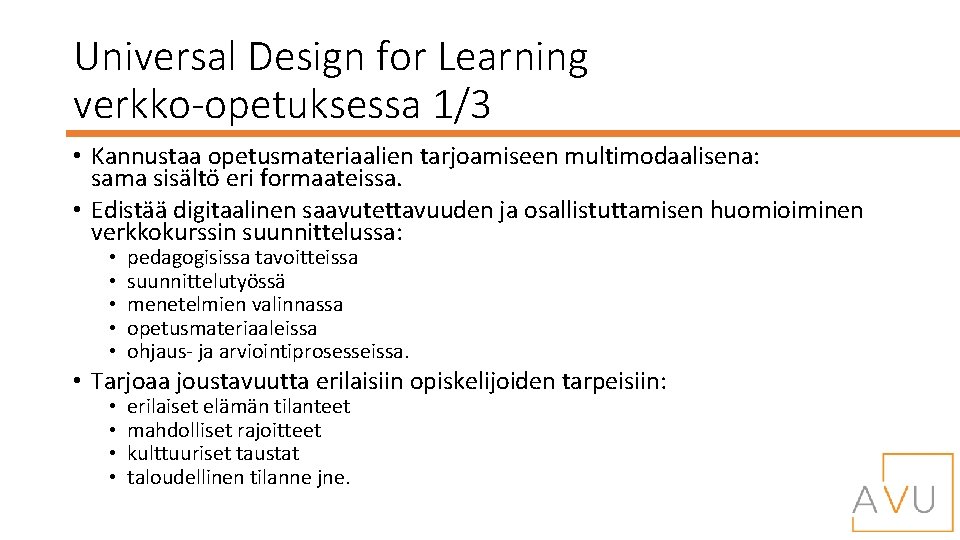

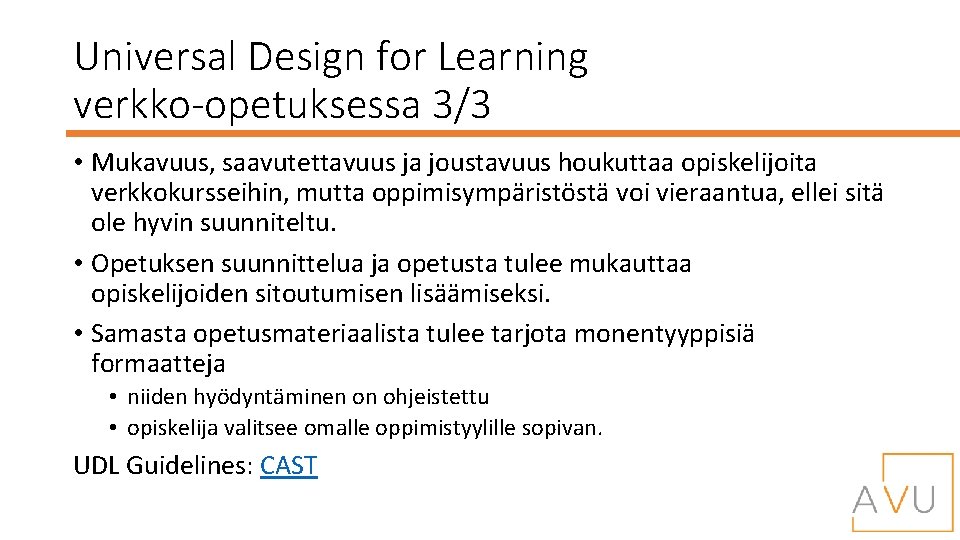
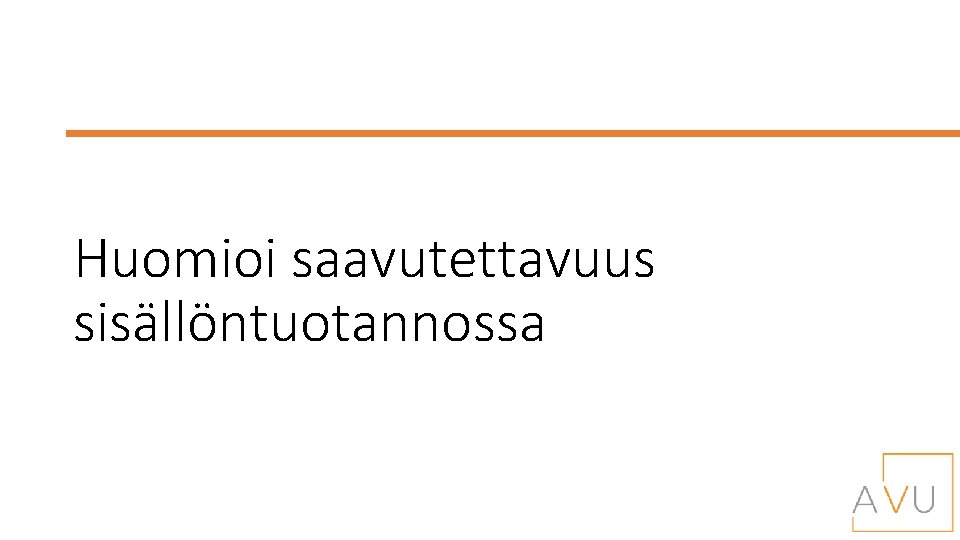


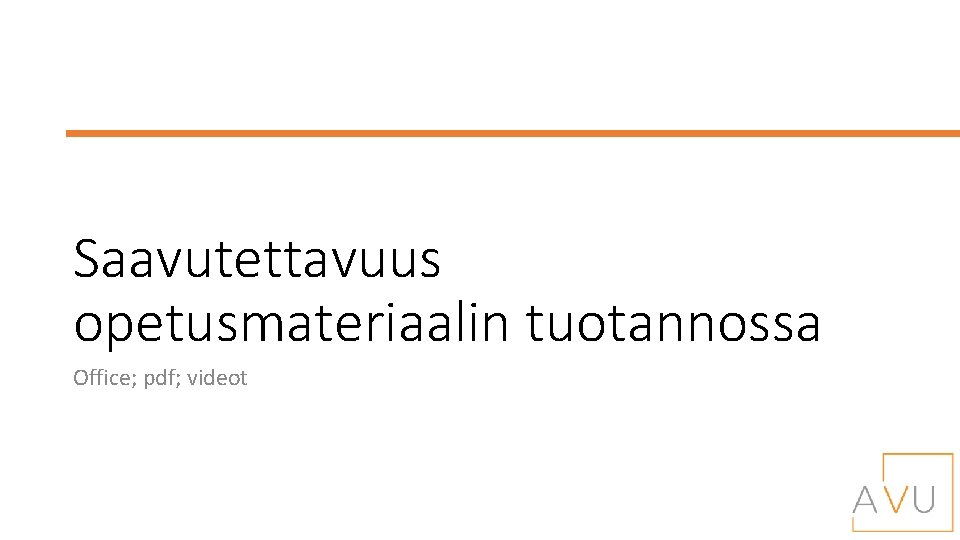
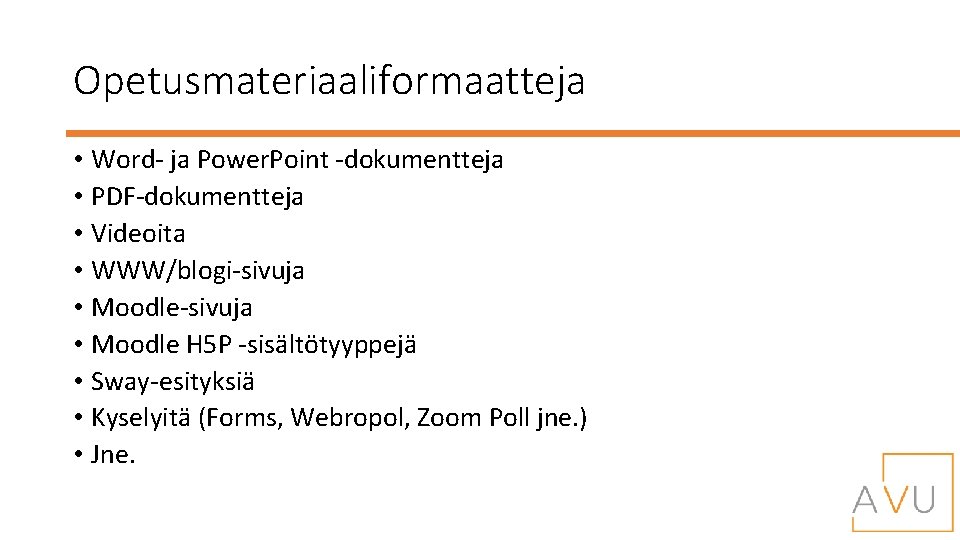





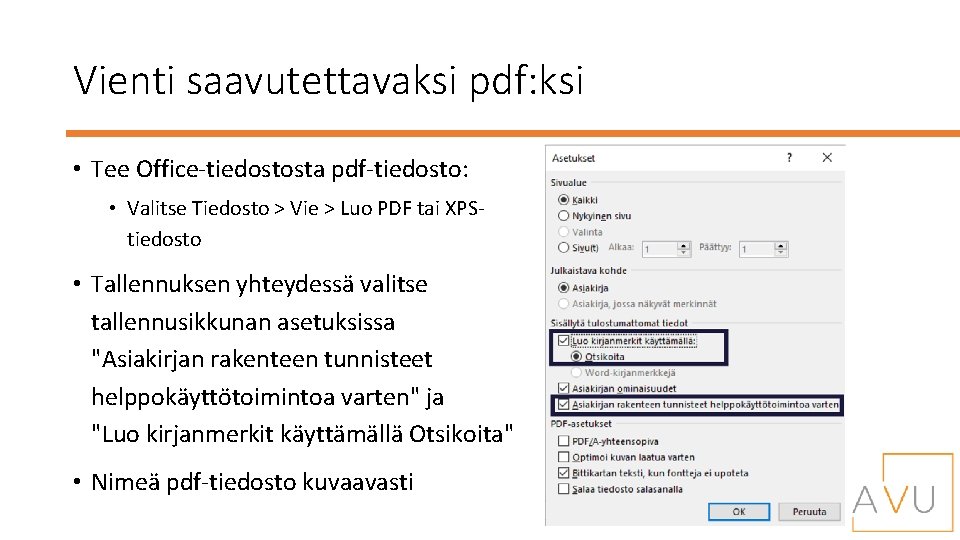
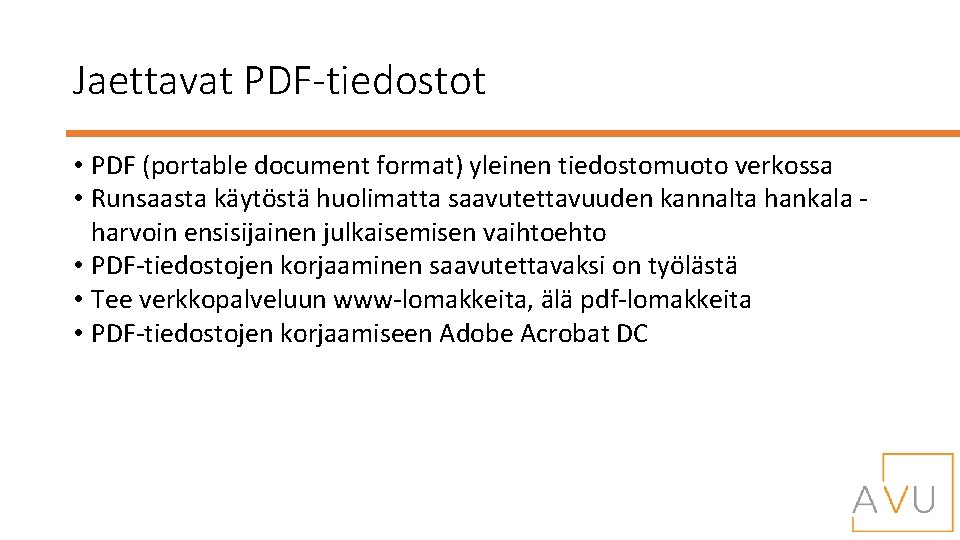

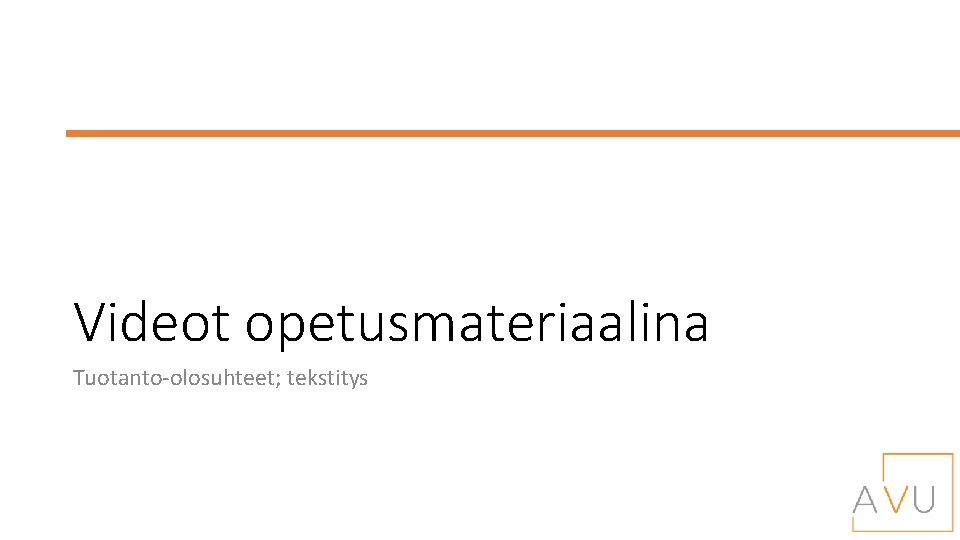
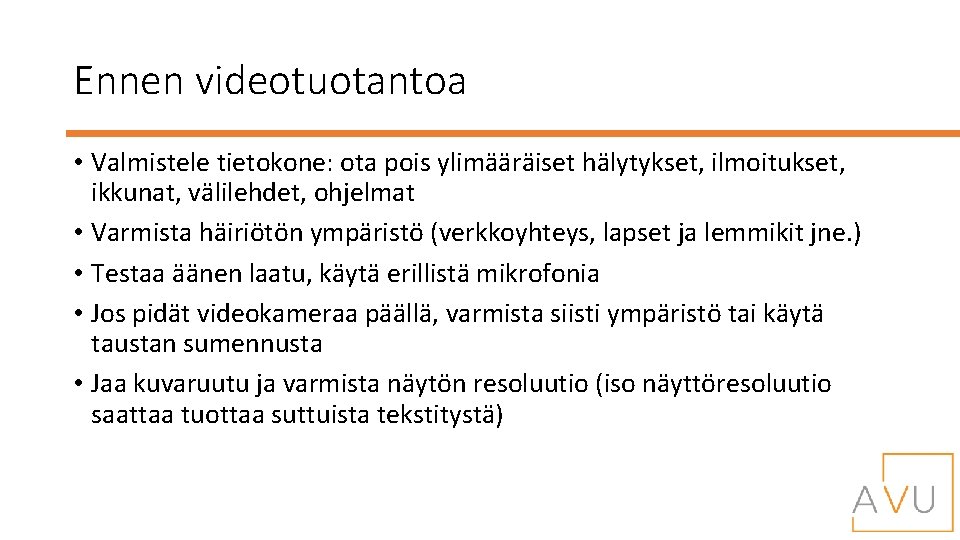

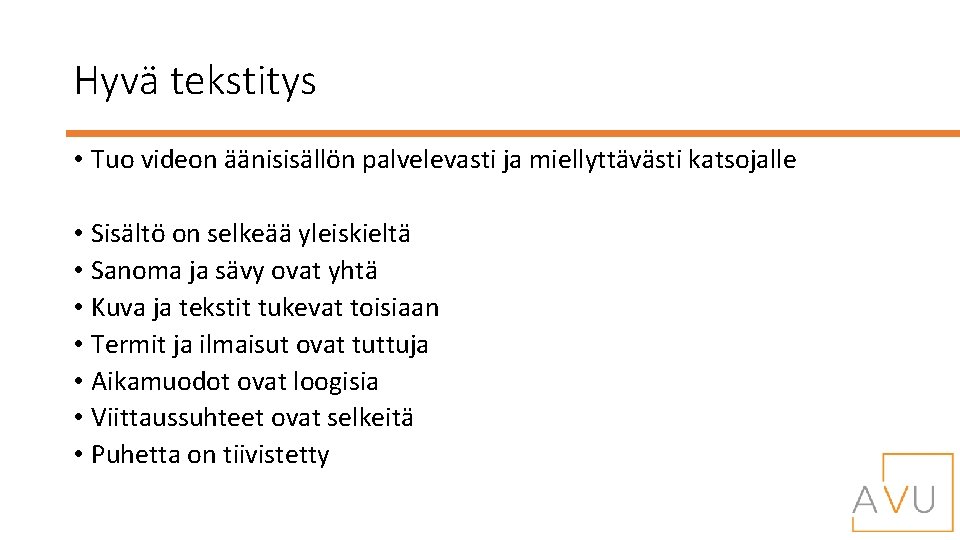
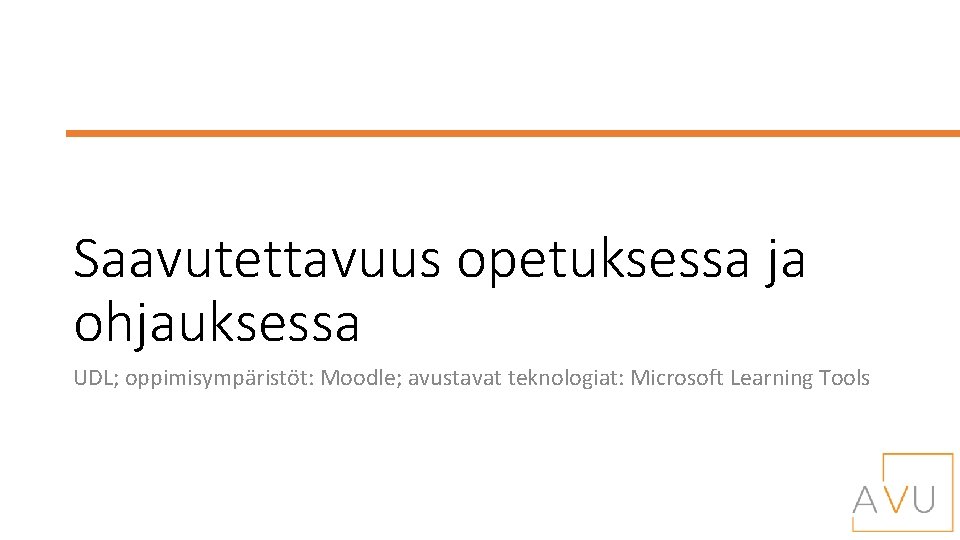
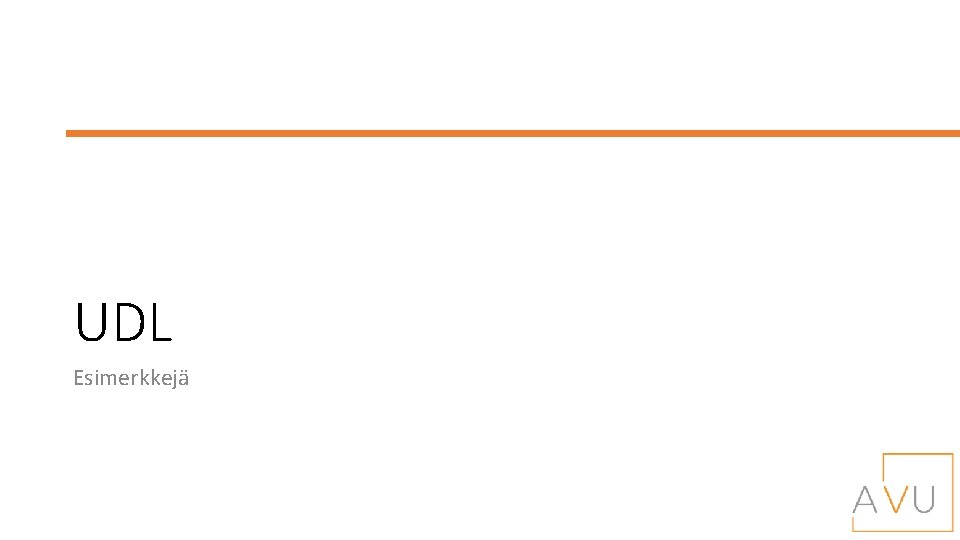



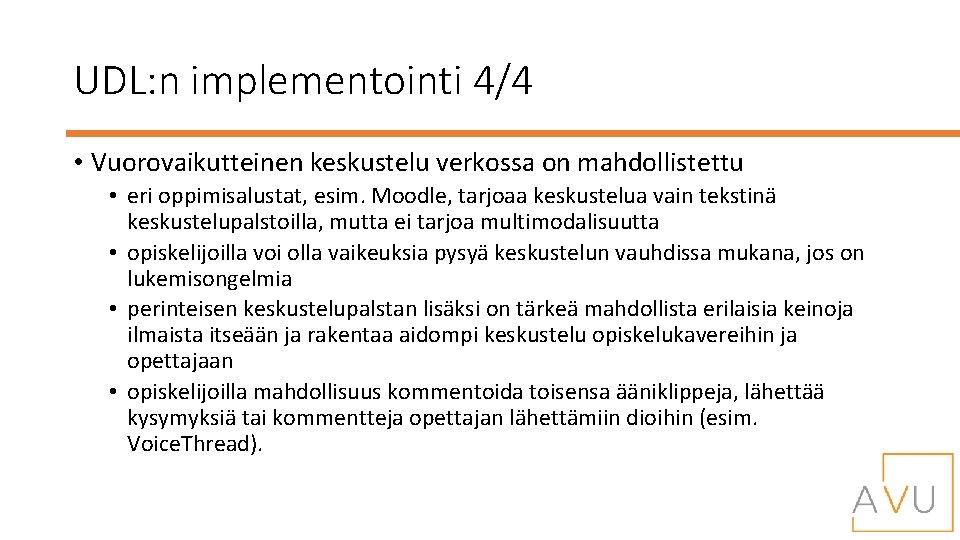
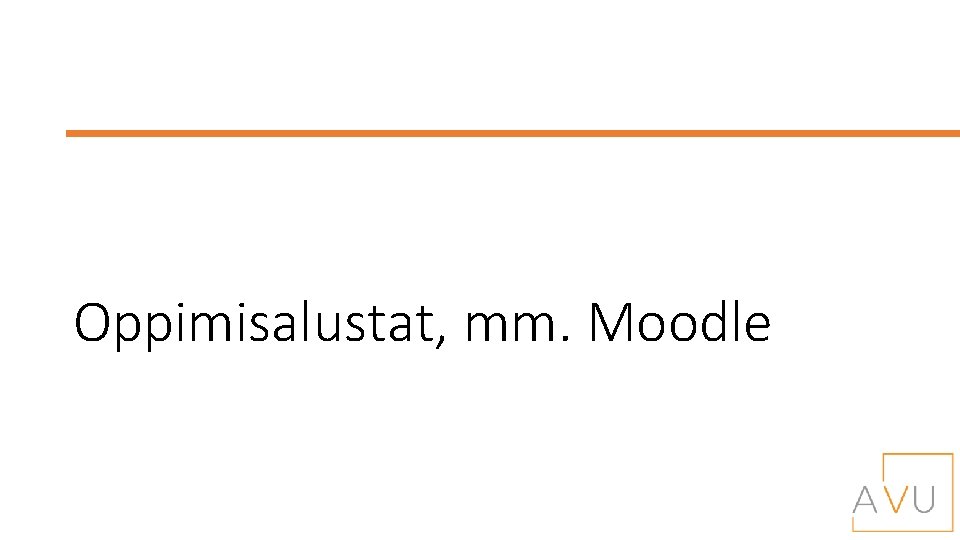
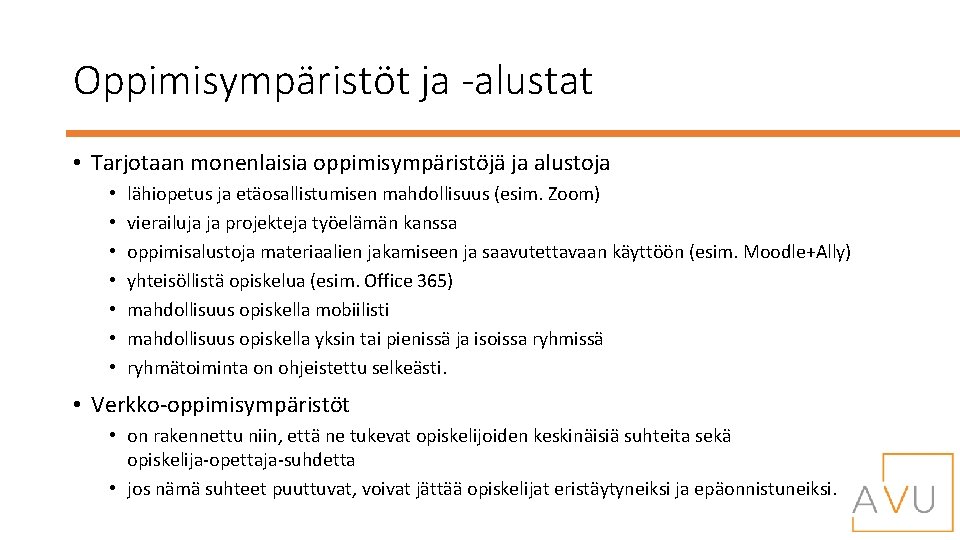
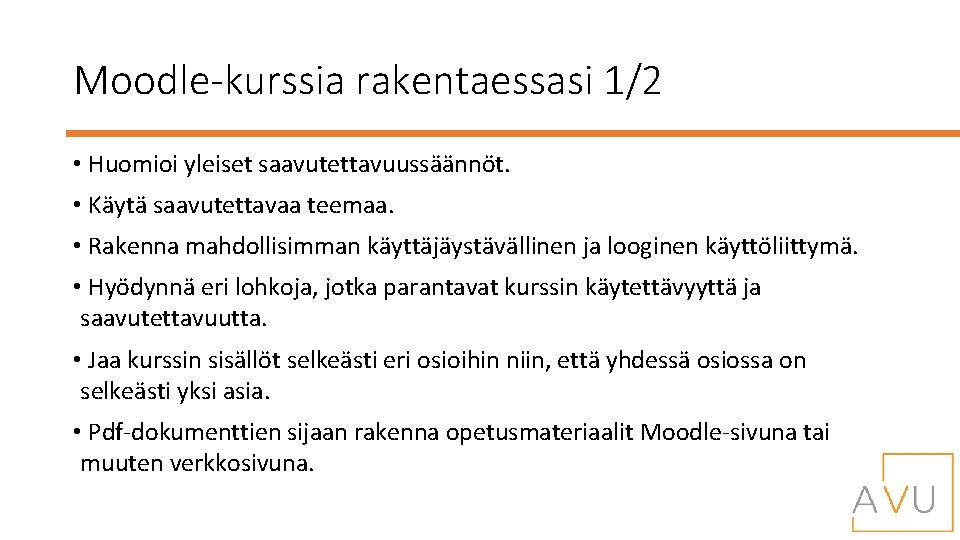

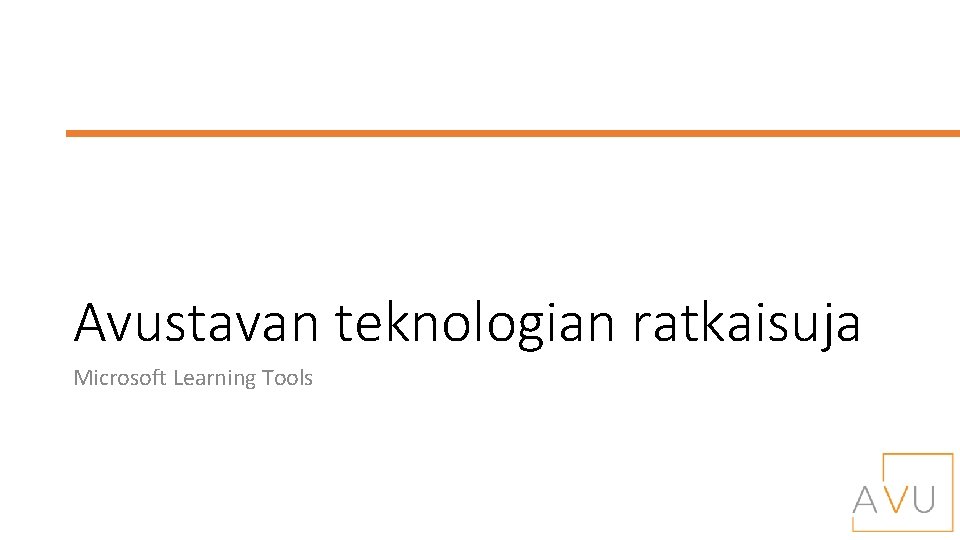


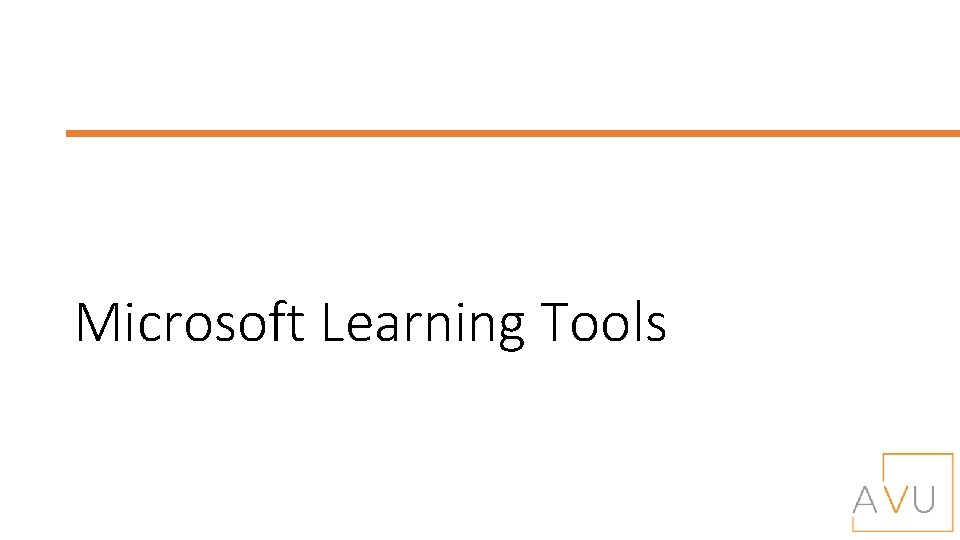
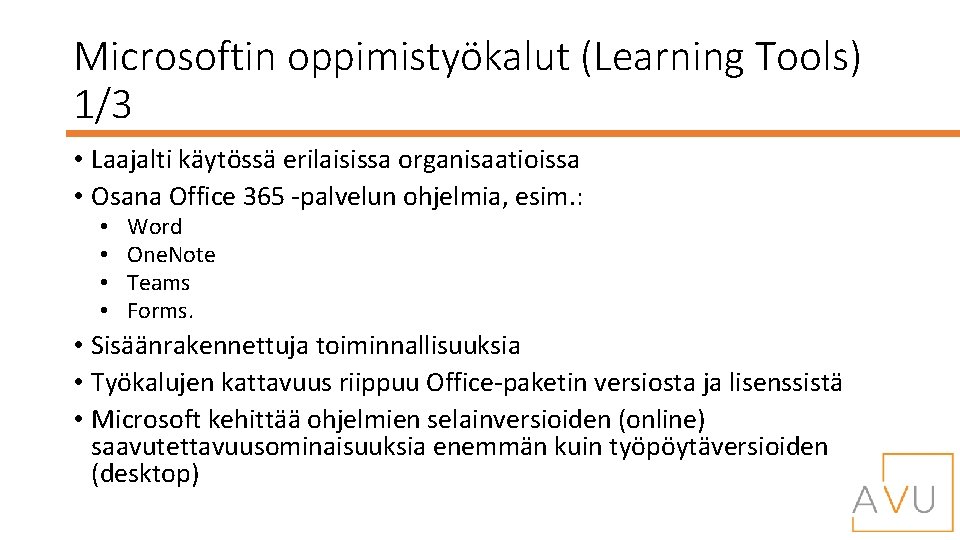

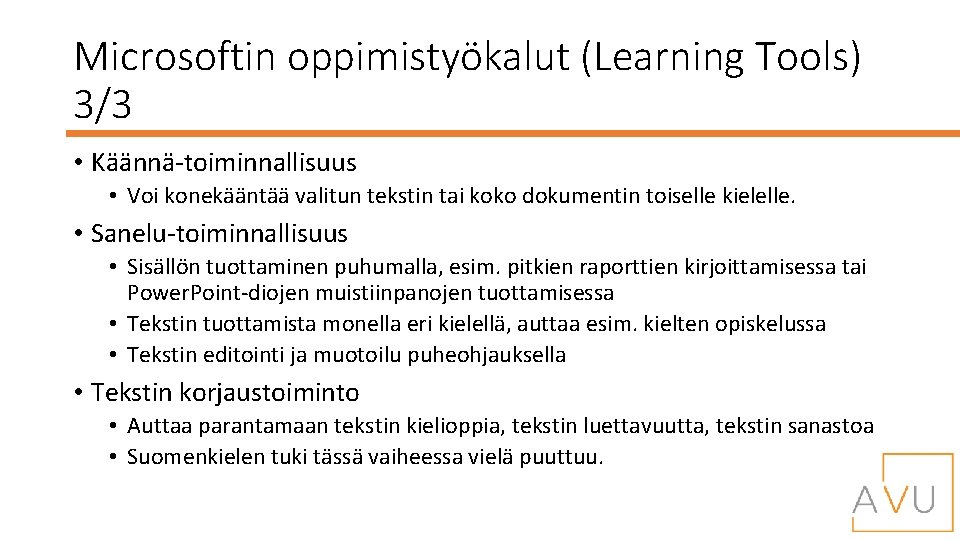
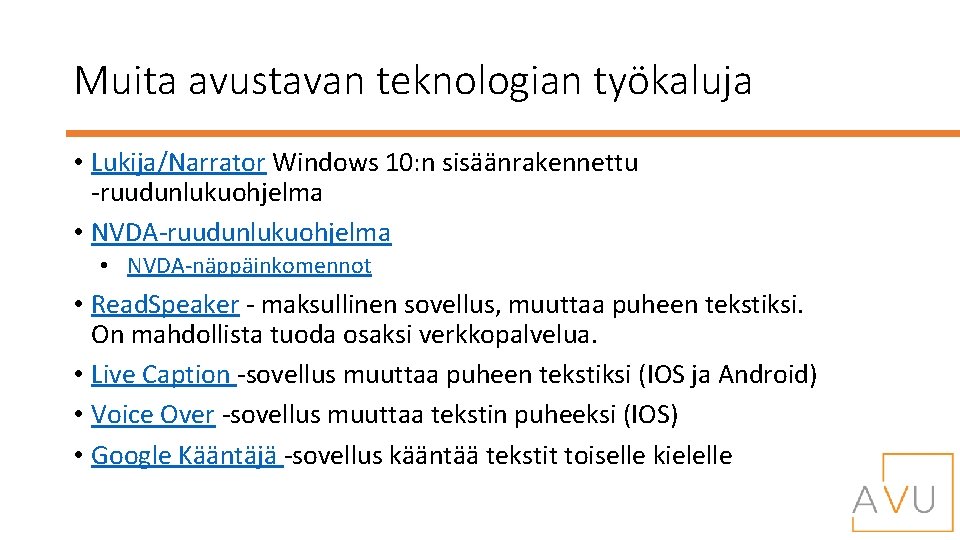





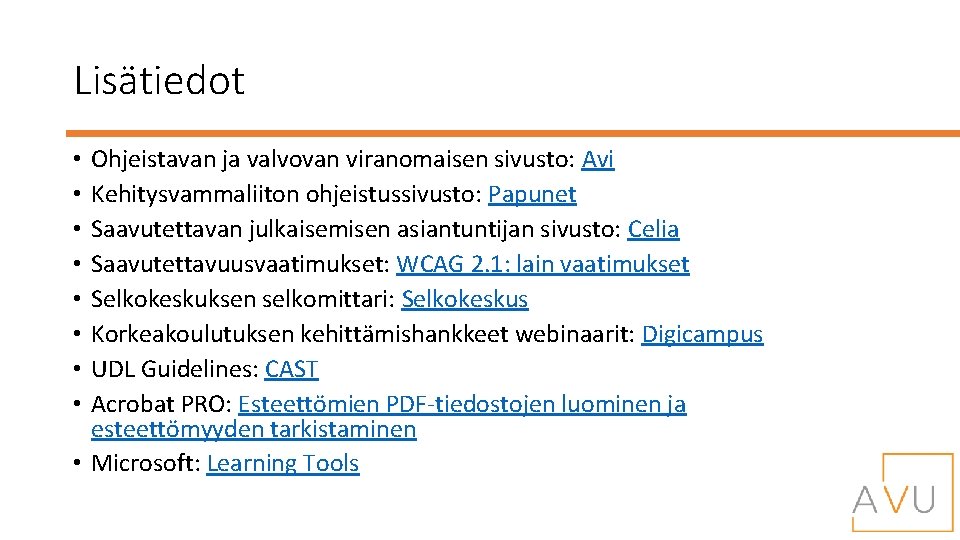
- Slides: 53

Ota saavutettavuus osaksi opetustasi Mirlinda Kosova-Alija, Avu oy

Avu oy • Hämeenlinnalainen yritys • Asiantuntijoilla pitkä kokemus • verkkopalveluista • yhteisöllisen työskentelyn välineistä ja • digitaalisesta saavutettavuudesta • Ratkaisuasiantuntija ja lehtori Mirlinda Kosova-Alija • keskittynyt O 365 -palvelun hyödyntämiseen v: sta 2013 • digitaalisen saavutettavuuden edistäjä omassa kehitys- ja opetustyössä sekä valtakunnallisten hankkeiden kautta
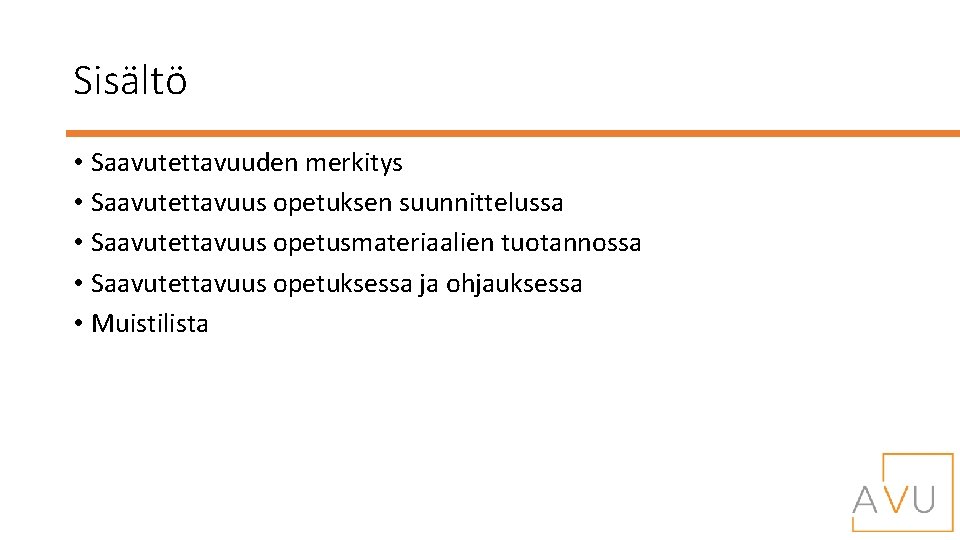
Sisältö • Saavutettavuuden merkitys • Saavutettavuus opetuksen suunnittelussa • Saavutettavuus opetusmateriaalien tuotannossa • Saavutettavuus opetuksessa ja ohjauksessa • Muistilista

Kysely: Mitä tulee mieleesi sanoista ”digitaalinen saavutettavuus”? https: //www. menti. com/hkhpbngqqo
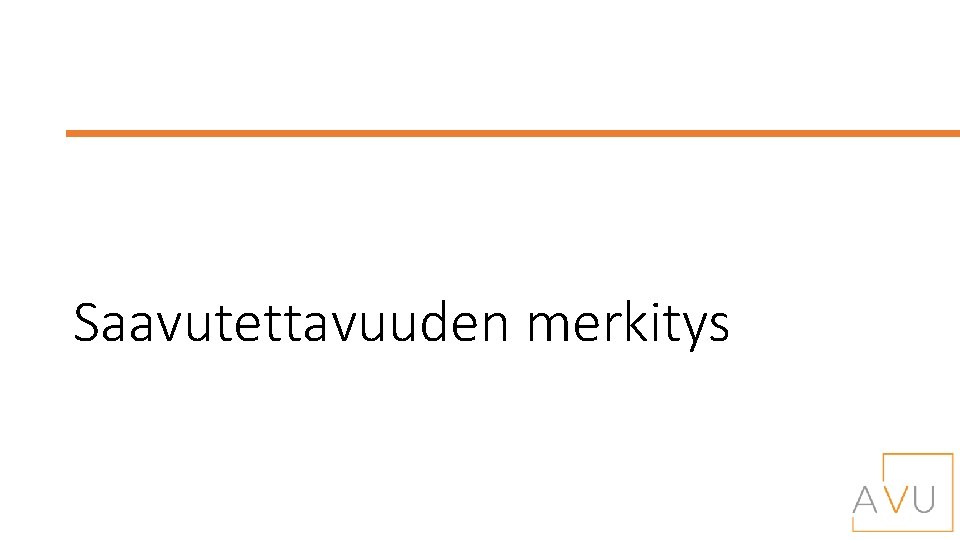
Saavutettavuuden merkitys

Saavutettavuus on tekniikkaa, helppokäyttöisyyttä ja ymmärrettävyyttä • Termit • Esteettömyys esim. rakennusten helppokulkuisuudesta • Saavutettavuus esteettömyys digitaalisessa maailmassa, esim. verkkopalvelut, dokumentit • Käytettävyys verkkopalvelun toimintojen käyttö (helppo, tehokasta jne). Käytettävyys ja saavutettavuus edustavat käyttäjäkeskeistä suunnittelua • Helppokäyttöisyys mm. Microsoftin käyttämä termi digitaaliselle saavutettavuudelle • Mahdollisimman moni erilainen ihminen voi käyttää verkkopalveluja mahdollisimman helposti. • Saavutettavan verkkopalvelun kolme osa-aluetta: • Tekninen toteutus • Selkeä käyttöliittymä • Ymmärrettävä sisältö
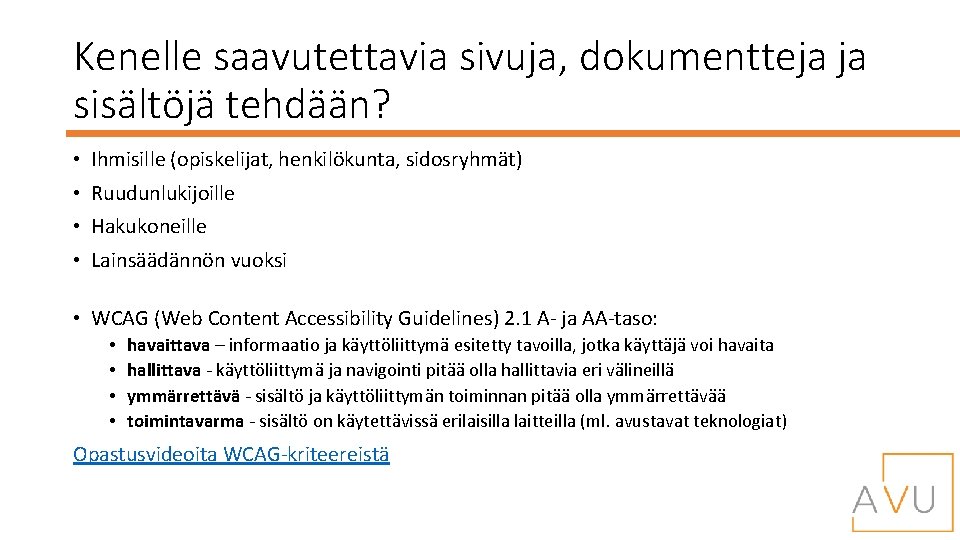
Kenelle saavutettavia sivuja, dokumentteja ja sisältöjä tehdään? • Ihmisille (opiskelijat, henkilökunta, sidosryhmät) • Ruudunlukijoille • Hakukoneille • Lainsäädännön vuoksi • WCAG (Web Content Accessibility Guidelines) 2. 1 A- ja AA-taso: • • havaittava – informaatio ja käyttöliittymä esitetty tavoilla, jotka käyttäjä voi havaita hallittava - käyttöliittymä ja navigointi pitää olla hallittavia eri välineillä ymmärrettävä - sisältö ja käyttöliittymän toiminnan pitää olla ymmärrettävää toimintavarma - sisältö on käytettävissä erilaisilla laitteilla (ml. avustavat teknologiat) Opastusvideoita WCAG-kriteereistä
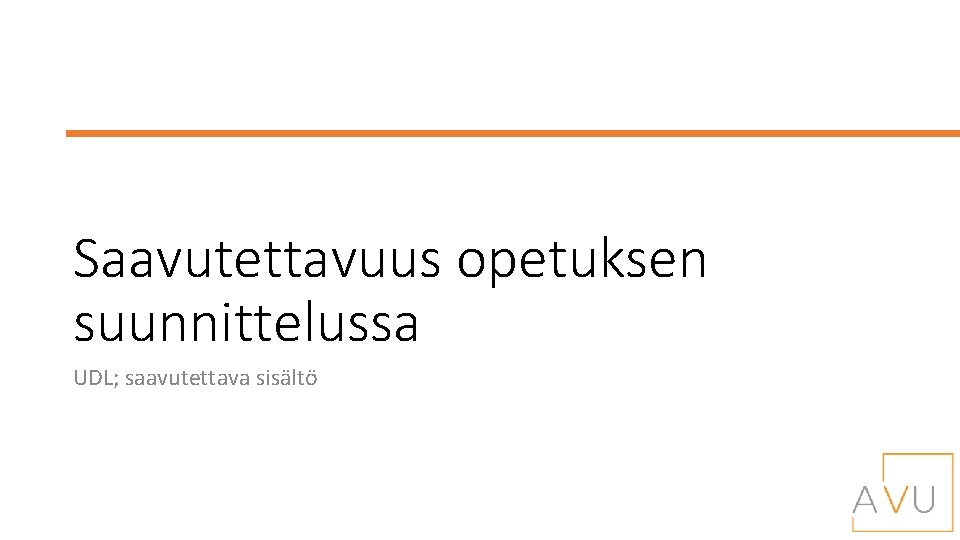
Saavutettavuus opetuksen suunnittelussa UDL; saavutettava sisältö
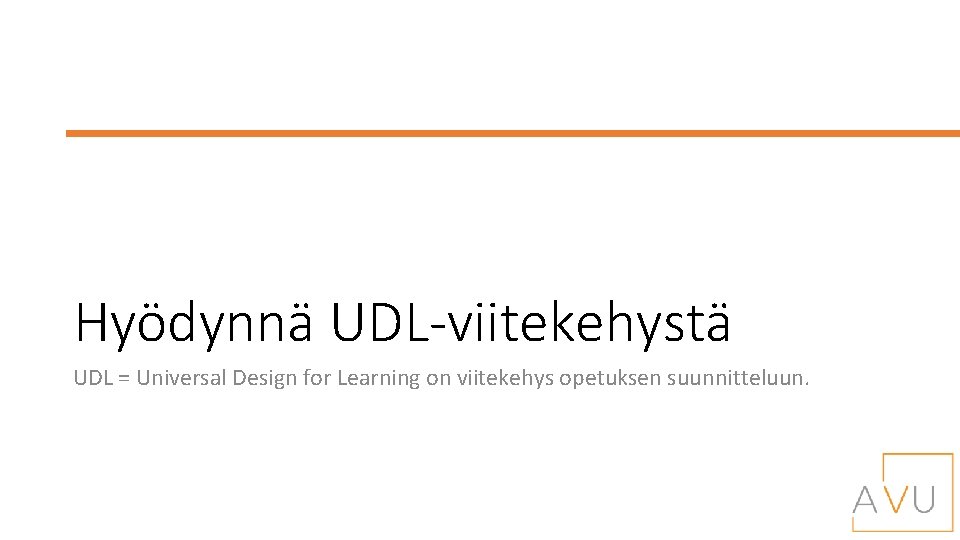
Hyödynnä UDL-viitekehystä UDL = Universal Design for Learning on viitekehys opetuksen suunnitteluun.
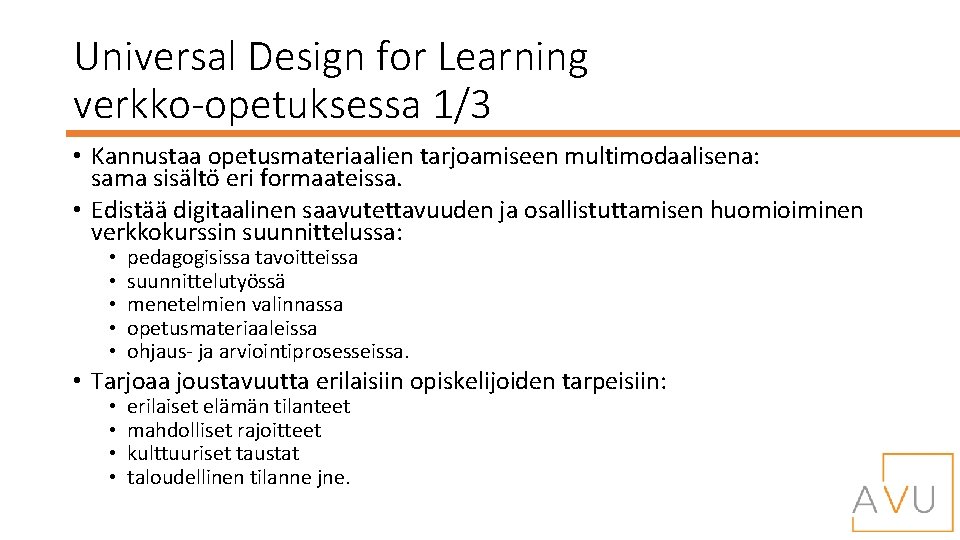
Universal Design for Learning verkko-opetuksessa 1/3 • Kannustaa opetusmateriaalien tarjoamiseen multimodaalisena: sama sisältö eri formaateissa. • Edistää digitaalinen saavutettavuuden ja osallistuttamisen huomioiminen verkkokurssin suunnittelussa: • • • pedagogisissa tavoitteissa suunnittelutyössä menetelmien valinnassa opetusmateriaaleissa ohjaus- ja arviointiprosesseissa. • Tarjoaa joustavuutta erilaisiin opiskelijoiden tarpeisiin: • • erilaiset elämän tilanteet mahdolliset rajoitteet kulttuuriset taustat taloudellinen tilanne jne.

Universal Design for Learning verkko-opetuksessa 2/3 • UDL tuo erityisen paljon hyötyjä opiskelijoille, joilla on jonkunlainen rajoite, mutta samalla se auttaa myös muita opiskelijoita. • Päälinjaukset: • opiskelijoiden sitoutumista ja motivaatiota tuetaan monipuolisesti ja opetus on osallistavaa • opetuksessa hyödynnetään erilaisia tiedon esittämisen tapoja ja monipuolisia oppimateriaaleja • opiskelijoille annetaan mahdollisuus työstää oppisisältöjä sekä osoittaa osaamistaan monin eri tavoin.
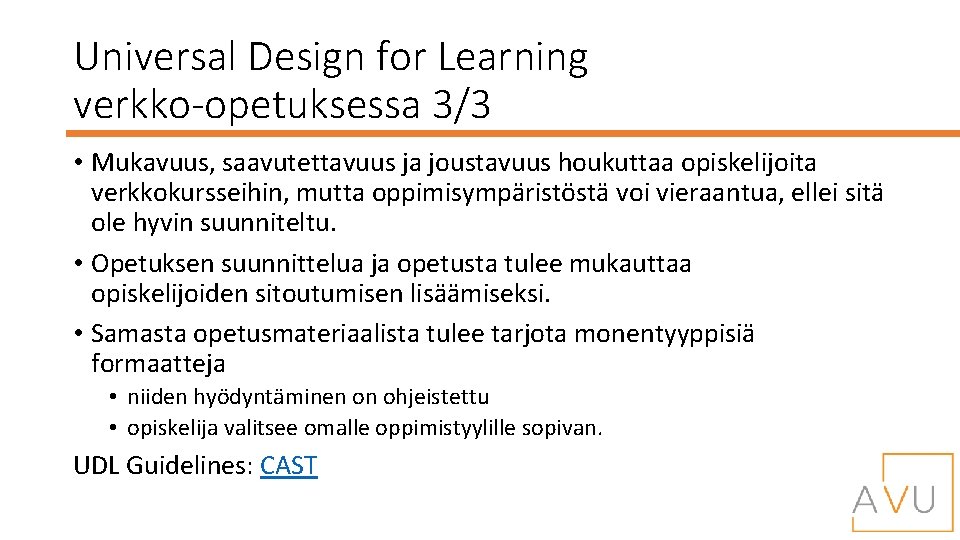
Universal Design for Learning verkko-opetuksessa 3/3 • Mukavuus, saavutettavuus ja joustavuus houkuttaa opiskelijoita verkkokursseihin, mutta oppimisympäristöstä voi vieraantua, ellei sitä ole hyvin suunniteltu. • Opetuksen suunnittelua ja opetusta tulee mukauttaa opiskelijoiden sitoutumisen lisäämiseksi. • Samasta opetusmateriaalista tulee tarjota monentyyppisiä formaatteja • niiden hyödyntäminen on ohjeistettu • opiskelija valitsee omalle oppimistyylille sopivan. UDL Guidelines: CAST
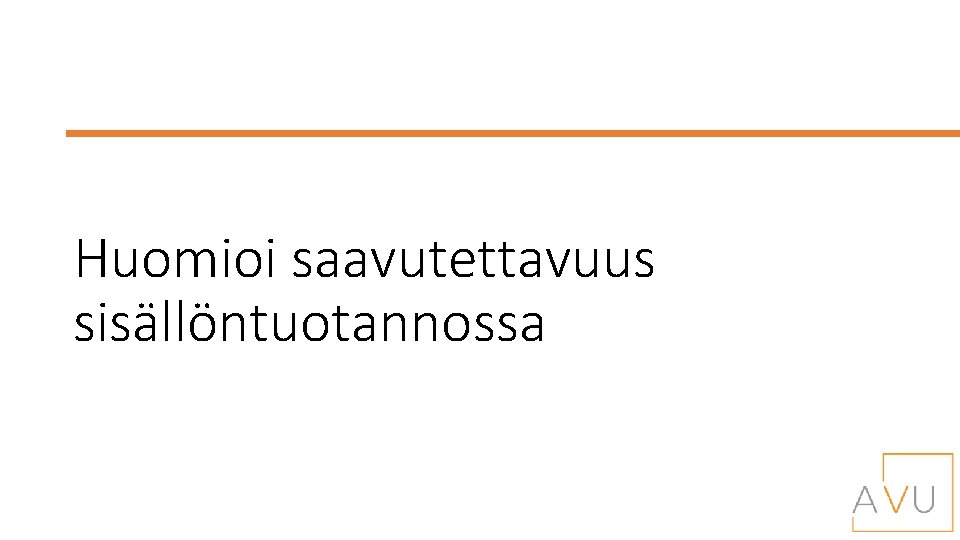
Huomioi saavutettavuus sisällöntuotannossa

Suunnittele materiaalin rakenne • Miksi teet tämän sisällön? • Kuka on sisällön käyttäjä? • Mitä haluat lukijan / kuuntelijan tekevän? • Mikä on paras esitysmuoto tähän aiheeseen? • • Verkkosivu Video Tekstitiedosto Kaaviokuva • Mikä on paras rakenne asioiden esittämiseen? • Tekstin jäsennys • Videon käsikirjoitus

Ymmärrettävä sisältö – jokaisen vastuulla • Käyttäjänäkökulma • Oleellinen ja konkreettinen sisältö, tärkein asia ensin • Kuvaavat otsikot ja väliotsikot • Helppolukuinen ja ennakoitava teksti • Looginen jäsentely lyhyiksi kappaleiksi • Selkeät lauserakenteet ja tutut termit • Sisällön monipuolisuus: luetelmat, taulukot, kuvat, kaaviot. . . • Kuvaavat linkkitekstit • Monikanavaisuus
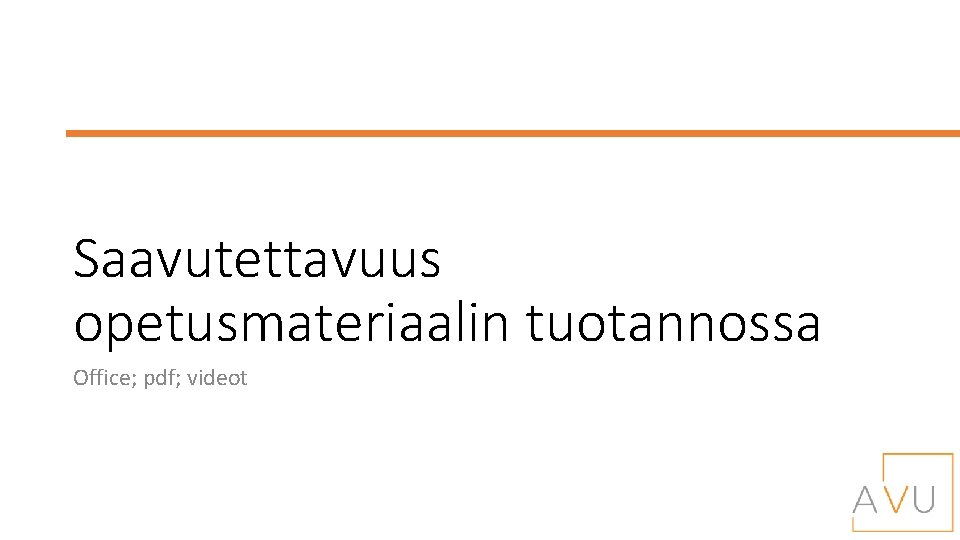
Saavutettavuus opetusmateriaalin tuotannossa Office; pdf; videot
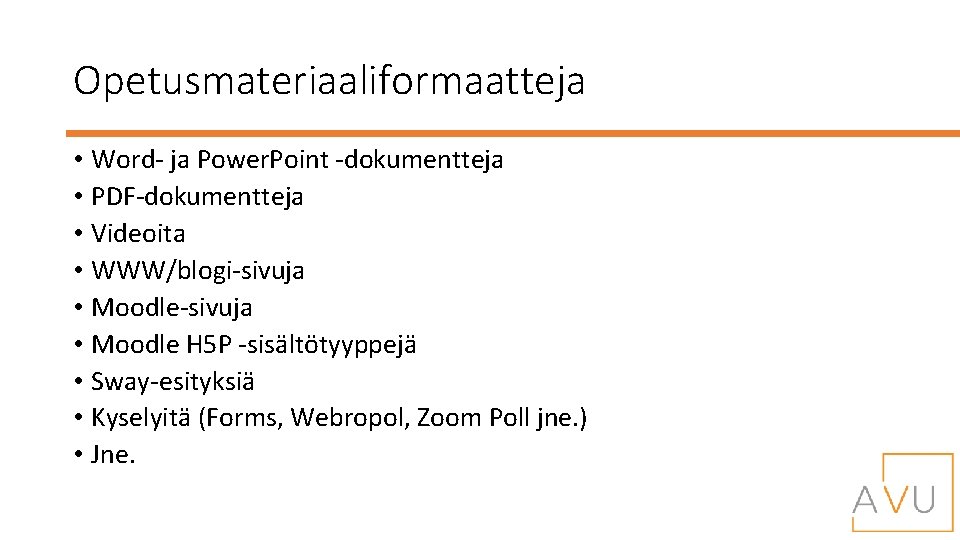
Opetusmateriaaliformaatteja • Word- ja Power. Point -dokumentteja • PDF-dokumentteja • Videoita • WWW/blogi-sivuja • Moodle H 5 P -sisältötyyppejä • Sway-esityksiä • Kyselyitä (Forms, Webropol, Zoom Poll jne. ) • Jne.

Miten saavutettavia Office-dokumentteja tehdään? 1/2 • Jos organisaatiolla on oma, saavutettava mallipohja, käytä sitä • Suunnittele rakenne ja valitse ohjelma/formaatti käyttötarkoituksen mukaan • Tarkista ja merkitse dokumentin kieli • Käytä kappaletyylejä • Tee tekstinä • Käytä otsikoita hierarkkisessa järjestyksessä • Muotoile maltillisesti

Miten saavutettavia Office-dokumentteja tehdään? 2/2 • Lisää kuville vaihtoehtoiset tekstit tai merkitse ne koristeellisiksi • Lisää taulukoille otsikkorivit ja kuvaukset • Anna linkeille kuvaavat nimet • Viimeistele ulkoasu vasta viimeiseksi • Täytä metatiedot • Tarkista helppokäyttöisyys • Tallenna tarvittaessa saavutettavaan pdf-muotoon

Saavutettavassa Power. Pointissa lisäksi • Kun luot uutta diaa, hyödynnä valmista dia-asettelua, jossa paikkamerkinnät • Tee jokaiselle dialle yksilöivä otsikko • Lisää yhdelle dialle korkeintaan 10 riviä tekstiä • Käytä tarpeeksi isoa fonttikokoa • Merkitse dian elementeille lukemisjärjestys • Jos käytät eri sisältöelementtejä (objekteja), ryhmittele ne loogisiksi yksiköiksi ja lisää vaihtoehtoinen teksti • Älä käytä ajastettua dian vaihtoa tai muita tehosteita • Hyödynnä maltillisesti ohjelman tarjoamia suunnittelumalleja

Muotoile maltillisesti • Käytä leipätekstin fonttina päätteettömiä fontteja (esim. Calibri, Verdana) • Käytä tarpeeksi isoja fonttikokoja (vähintään 12 pt) • Varmista, että tekstin riviväli on riittävä (1, 5) • Käytä tekstin korostamiseen lihavointia • Käytä isoja kirjaimia vain tarvittaessa • Laita tekstin tasaus vasempaan reunaan • Hyödynnä luetteloita ja valitse tyyli, joka on helppo havaita • Varmista, että dokumentissa on riittävät värikontrastit a a

Viimeistele ulkoasu • Kiinnitä huomio ulkoasuun vasta sitten, kun olet tehnyt dokumentin sisällön • Varmista, että olet käyttänyt kappaletyylejä oikein • Varmista, että tekstissä ei ole tarpeettomia muotoiluja (fontit, värit, koot, tehosteet jne. ) • Varmista, että olet käyttänyt oikein rivinvaihtoja, sivunvaihtoja ja osioiden vaihtoja • Varmista, että teksti on tasattu vasemmalle
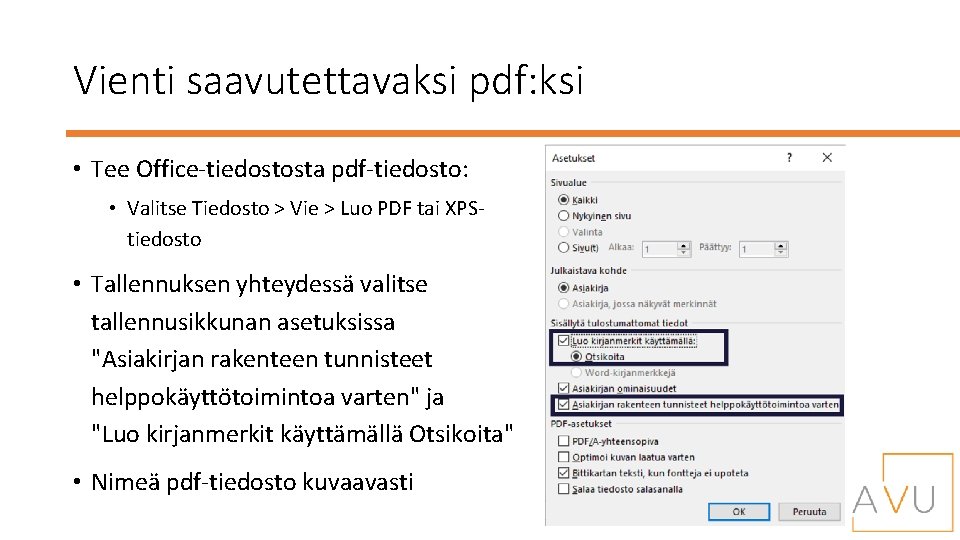
Vienti saavutettavaksi pdf: ksi • Tee Office-tiedostosta pdf-tiedosto: • Valitse Tiedosto > Vie > Luo PDF tai XPStiedosto • Tallennuksen yhteydessä valitse tallennusikkunan asetuksissa "Asiakirjan rakenteen tunnisteet helppokäyttötoimintoa varten" ja "Luo kirjanmerkit käyttämällä Otsikoita" • Nimeä pdf-tiedosto kuvaavasti
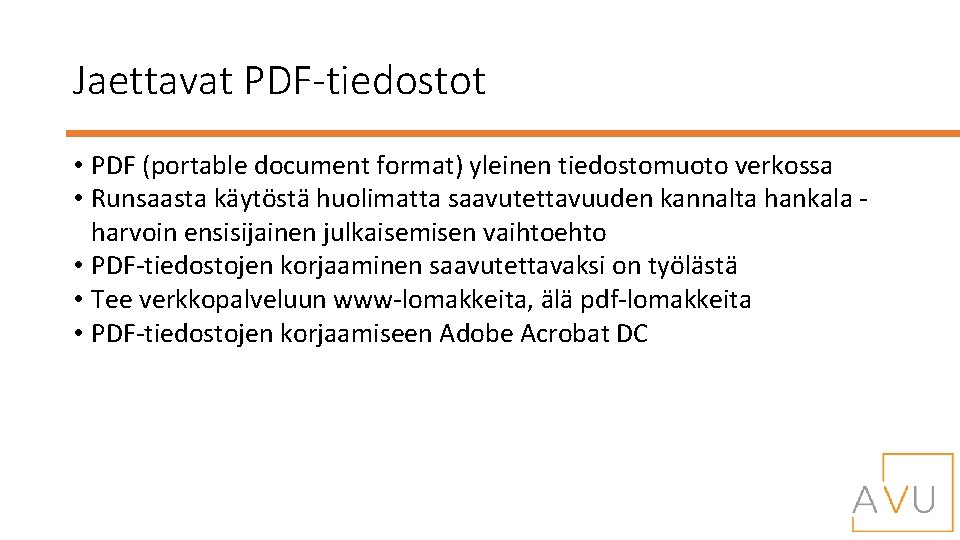
Jaettavat PDF-tiedostot • PDF (portable document format) yleinen tiedostomuoto verkossa • Runsaasta käytöstä huolimatta saavutettavuuden kannalta hankala - harvoin ensisijainen julkaisemisen vaihtoehto • PDF-tiedostojen korjaaminen saavutettavaksi on työlästä • Tee verkkopalveluun www-lomakkeita, älä pdf-lomakkeita • PDF-tiedostojen korjaamiseen Adobe Acrobat DC

Saavutettavan PDF-tiedoston ominaisuudet • Ei skannattu tiedosto! • Tekstiä voi valita, kopioida ja siirtää esim. editoriin • Metatiedot ovat kunnossa (pääkieli on määritetty ja tiedostolla on otsikko) • Tiedostossa on rakenne (otsikot, kappaleet, listat jne. ) • Tiedostossa on kirjanmerkit • Sisällön lukemisjärjestys on määritelty • Kuvien, kuvioiden/graafien sisältö on annettu alt-tekstinä • Fontti, riviväli ja kontrastit ovat saavutettavia • Taulukot ovat säännöllisiä ja niille on tehty yhteenveto • Lomakekentät on merkattu tunnisteiden avulla
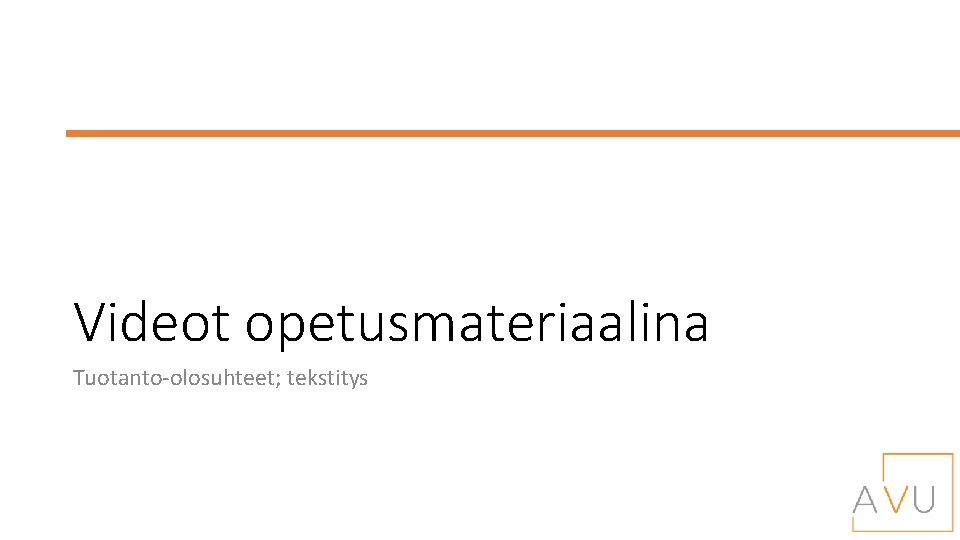
Videot opetusmateriaalina Tuotanto-olosuhteet; tekstitys
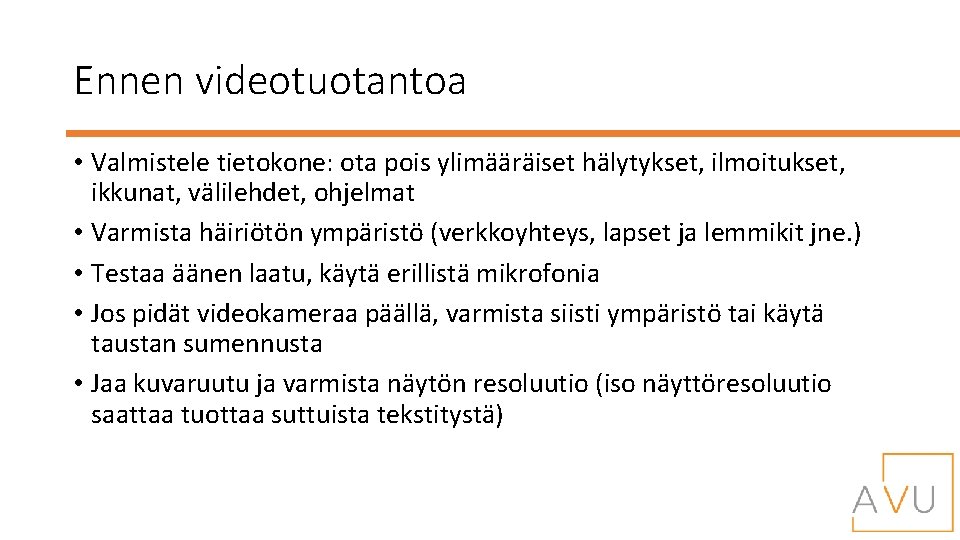
Ennen videotuotantoa • Valmistele tietokone: ota pois ylimääräiset hälytykset, ilmoitukset, ikkunat, välilehdet, ohjelmat • Varmista häiriötön ympäristö (verkkoyhteys, lapset ja lemmikit jne. ) • Testaa äänen laatu, käytä erillistä mikrofonia • Jos pidät videokameraa päällä, varmista siisti ympäristö tai käytä taustan sumennusta • Jaa kuvaruutu ja varmista näytön resoluutio (iso näyttöresoluutio saattaa tuottaa suttuista tekstitystä)

Videoiden tekstitys • Mitä pitää tekstittää • Verkkosivuille jäävät tallenteet, myös sosiaalinen media • Esityksistä ja luennoista tehdyt videot (14 vrk julkaisun jälkeen) • Koskee julkisia ja sisäisiä aineistoja käyttäjämäärästä riippumatta • Mitä ei tarvitse tekstittää • • • Suorat lähetykset Opiskelijoiden tekemä oppimismateriaali Tietyt testit (esim. kuullun ymmärtäminen) Tekstin mediavastineet (esim. identtiset kirjallinen ohje + ohjevideo) Rajatulle joukolle väliaikaiseen käyttöön tarkoitettu aineisto
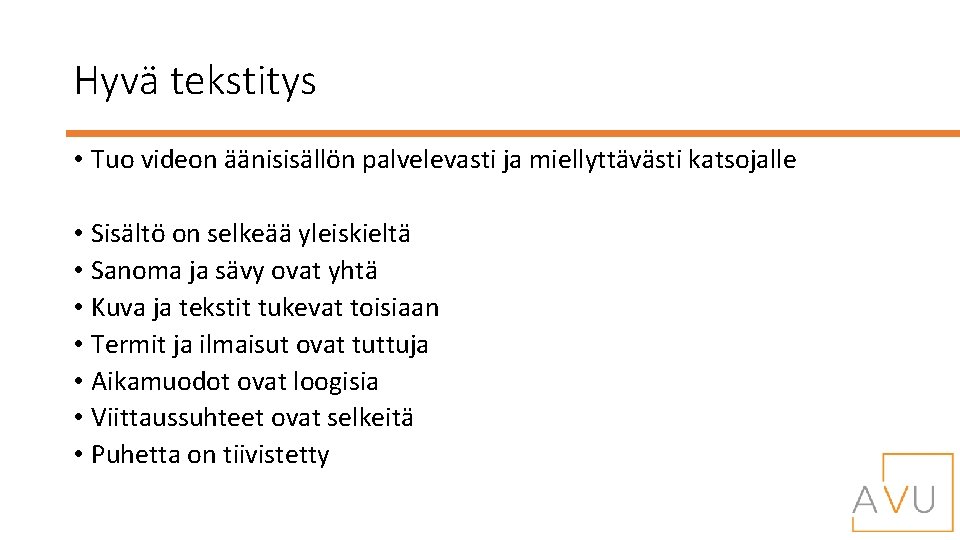
Hyvä tekstitys • Tuo videon äänisisällön palvelevasti ja miellyttävästi katsojalle • Sisältö on selkeää yleiskieltä • Sanoma ja sävy ovat yhtä • Kuva ja tekstit tukevat toisiaan • Termit ja ilmaisut ovat tuttuja • Aikamuodot ovat loogisia • Viittaussuhteet ovat selkeitä • Puhetta on tiivistetty
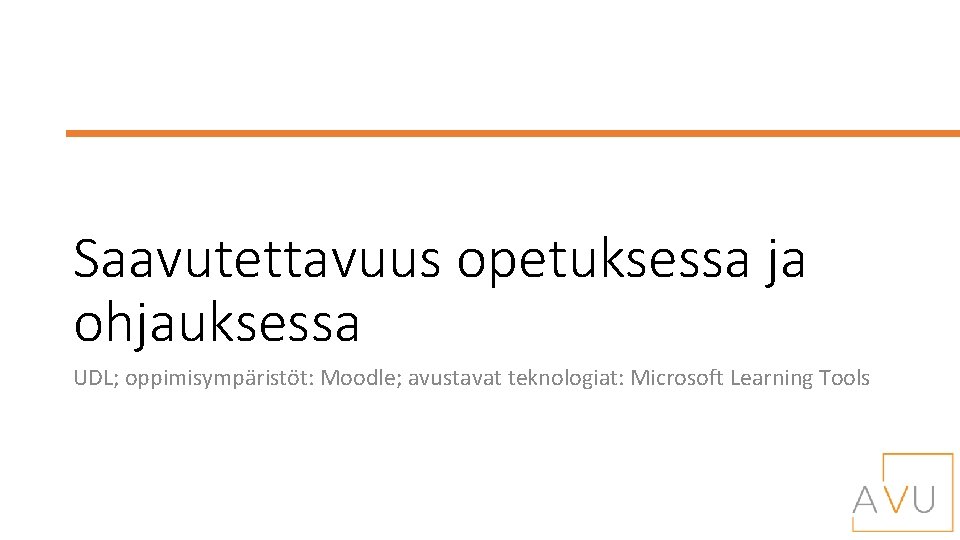
Saavutettavuus opetuksessa ja ohjauksessa UDL; oppimisympäristöt: Moodle; avustavat teknologiat: Microsoft Learning Tools
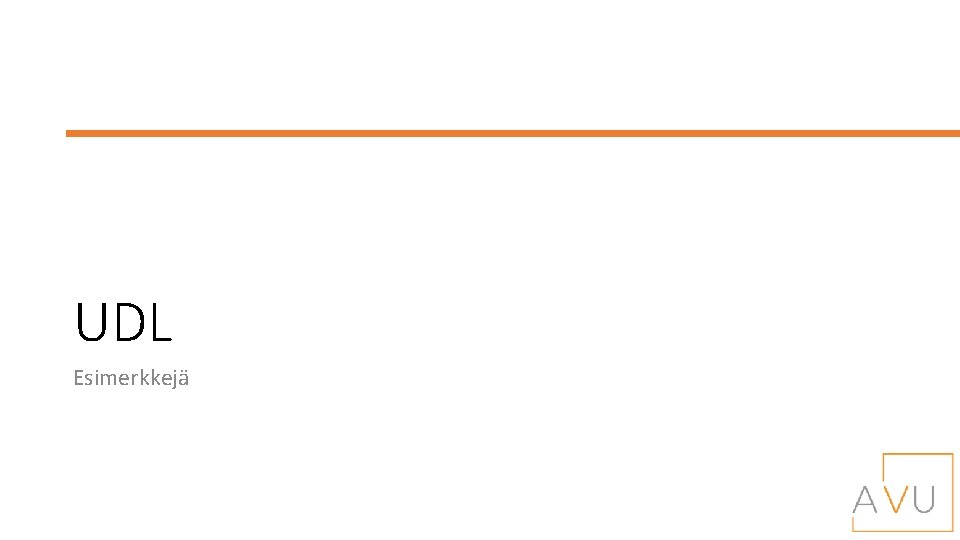
UDL Esimerkkejä

UDL: n implementointi 1/4 • Opiskelijoille mahdollistettu avustavan teknologian hyödyntämistä opiskelun edistämiseen: • opetusmateriaali on rakennettu saavutettavaksi • materiaaliformaattien muunnettavuus on mahdollistettu erilaisilla ohjeistuksilla • tekstit tarjotaan myös puhuttuna • on mahdollistettu Officen syventävän lukuohjelman käyttäminen • oppimisalustalle on valmiiksi upotettu työkalu, joka lukee sisällöt ääneen (esim. Read. Speaker) • vaihtoehtona saavutettavat e-kirjat (riittävät värikontrastit, tekstinsuurentamismahdollisuus sekä teksti puheena -ominaisuus) • ääni kirjoitettuna • on mahdollistettu Officen sanelu-työkalu tai Google Driven puhekirjoituksen käyttäminen.

UDL: n implementointi 2/4 • Opetusvideoiden käyttö on tehokas pedagoginen lähestymistapa verkko- tai hybridiopetuksen kehittämiseen: • videot on tekstitetty • jos tekstitys ei ole mahdollinen, opiskelijoille jaettu videon sisältö tekstinä, esim. videon käsikirjoitus • opiskelija voi hyödyntää tekstitystä, kun opiskelee julkisessa liikenteessä tai muussa meluisessa paikassa. • Verkkoluennot • luennot tallennetaan myöhempää käyttöä varten • hyödynnetään ”live”-tekstitystä, esim. Power. Point subtitles.

UDL: n implementointi 3/4 • Verkkoluentoja tallennetaan • verkkoluento on suunniteltu ja toteutettu saavutettavaksi • tallenne jaetaan opiskelijoille käytettäväksi • edistää opiskelua opiskelijoilla, jotka • eivät esim. pystyy samanaikaisesti tekemään muistiinpanoja • eivät pääsee luentoon mukaan. • Monenlaisia oppimistehtäviä • tehtävissä on hyödynnetty eri formaatteja • tehtävien palautus on mahdollistettu eri formaateissa • esim. opiskelija voi palauttaa tehtävän raportin tekstin lisäksi ääniklippinä, videona tai visuaalisena sarjakuvana
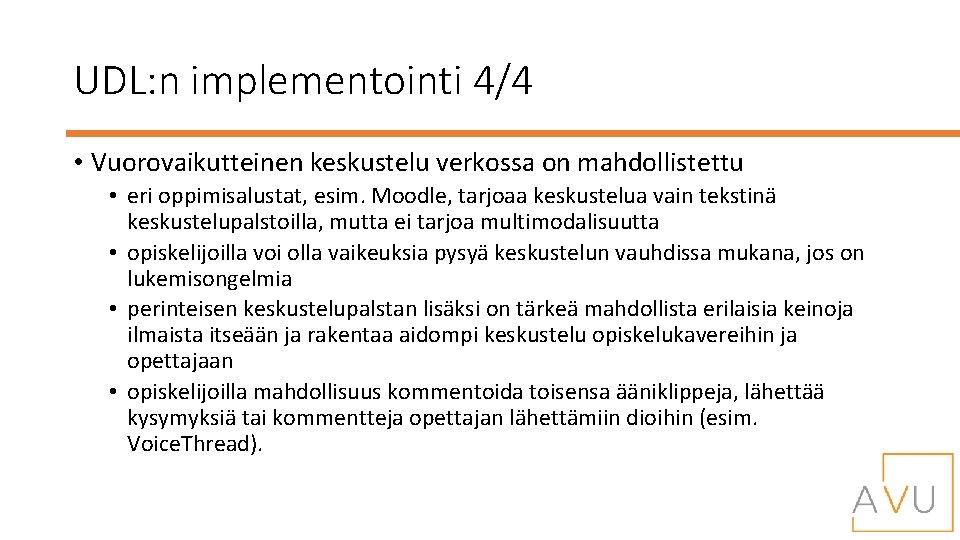
UDL: n implementointi 4/4 • Vuorovaikutteinen keskustelu verkossa on mahdollistettu • eri oppimisalustat, esim. Moodle, tarjoaa keskustelua vain tekstinä keskustelupalstoilla, mutta ei tarjoa multimodalisuutta • opiskelijoilla voi olla vaikeuksia pysyä keskustelun vauhdissa mukana, jos on lukemisongelmia • perinteisen keskustelupalstan lisäksi on tärkeä mahdollista erilaisia keinoja ilmaista itseään ja rakentaa aidompi keskustelu opiskelukavereihin ja opettajaan • opiskelijoilla mahdollisuus kommentoida toisensa ääniklippeja, lähettää kysymyksiä tai kommentteja opettajan lähettämiin dioihin (esim. Voice. Thread).
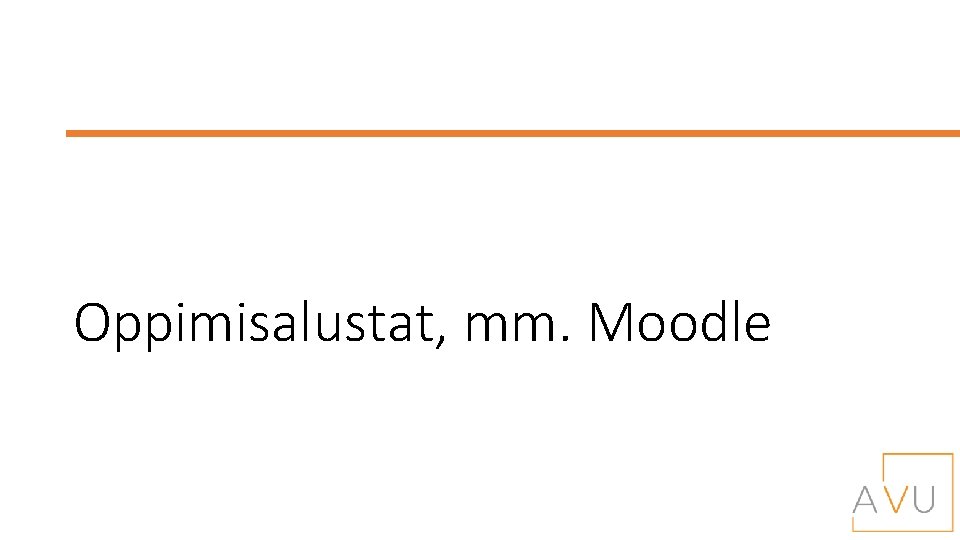
Oppimisalustat, mm. Moodle
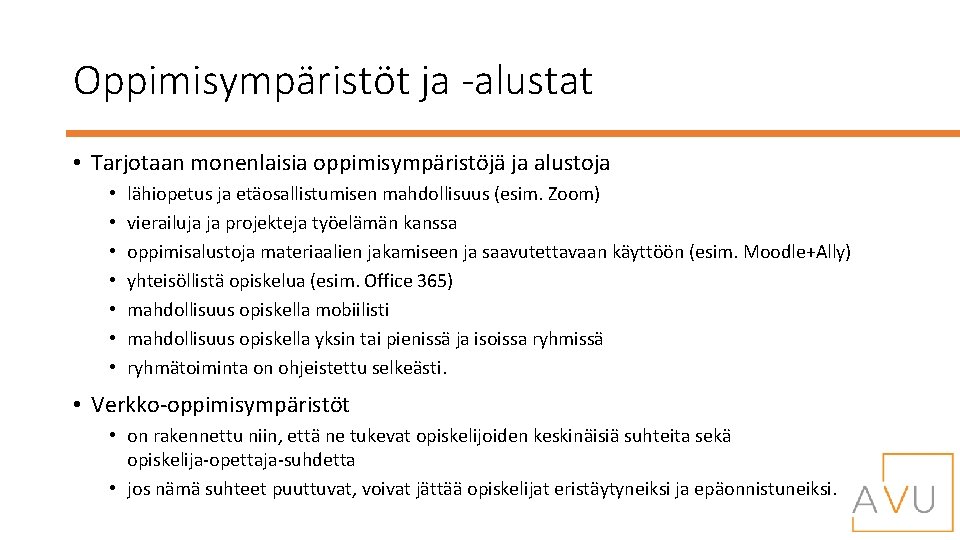
Oppimisympäristöt ja -alustat • Tarjotaan monenlaisia oppimisympäristöjä ja alustoja • • lähiopetus ja etäosallistumisen mahdollisuus (esim. Zoom) vierailuja ja projekteja työelämän kanssa oppimisalustoja materiaalien jakamiseen ja saavutettavaan käyttöön (esim. Moodle+Ally) yhteisöllistä opiskelua (esim. Office 365) mahdollisuus opiskella mobiilisti mahdollisuus opiskella yksin tai pienissä ja isoissa ryhmissä ryhmätoiminta on ohjeistettu selkeästi. • Verkko-oppimisympäristöt • on rakennettu niin, että ne tukevat opiskelijoiden keskinäisiä suhteita sekä opiskelija-opettaja-suhdetta • jos nämä suhteet puuttuvat, voivat jättää opiskelijat eristäytyneiksi ja epäonnistuneiksi.
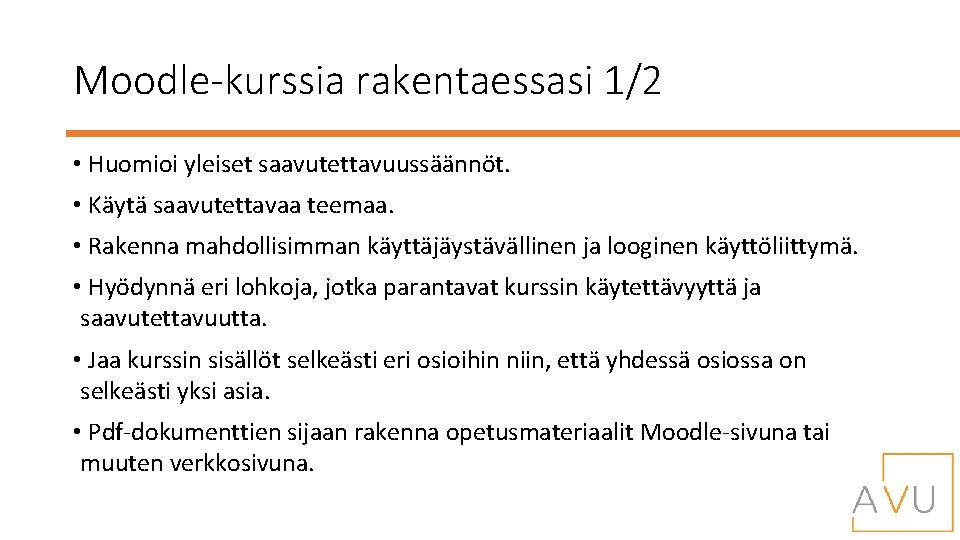
Moodle-kurssia rakentaessasi 1/2 • Huomioi yleiset saavutettavuussäännöt. • Käytä saavutettavaa teemaa. • Rakenna mahdollisimman käyttäjäystävällinen ja looginen käyttöliittymä. • Hyödynnä eri lohkoja, jotka parantavat kurssin käytettävyyttä ja saavutettavuutta. • Jaa kurssin sisällöt selkeästi eri osioihin niin, että yhdessä osiossa on selkeästi yksi asia. • Pdf-dokumenttien sijaan rakenna opetusmateriaalit Moodle-sivuna tai muuten verkkosivuna.

Moodle-kurssia rakentaessasi 2/2 • Tuota mahdollisimman saavutettavaa sisältöä. • Merkitse erikseen ei-saavutettavaa sisältö. • Hyödynnä Moodle-editorin saavutettavuustarkistustyökalut. • Käytä vain saavutettavia H 5 P-sisältötyyppejä. • Kerää opiskelijoilta palautetta Moodle-kurssin käyttökokemuksista ja saavutettavuudesta ja tee korjaukset.
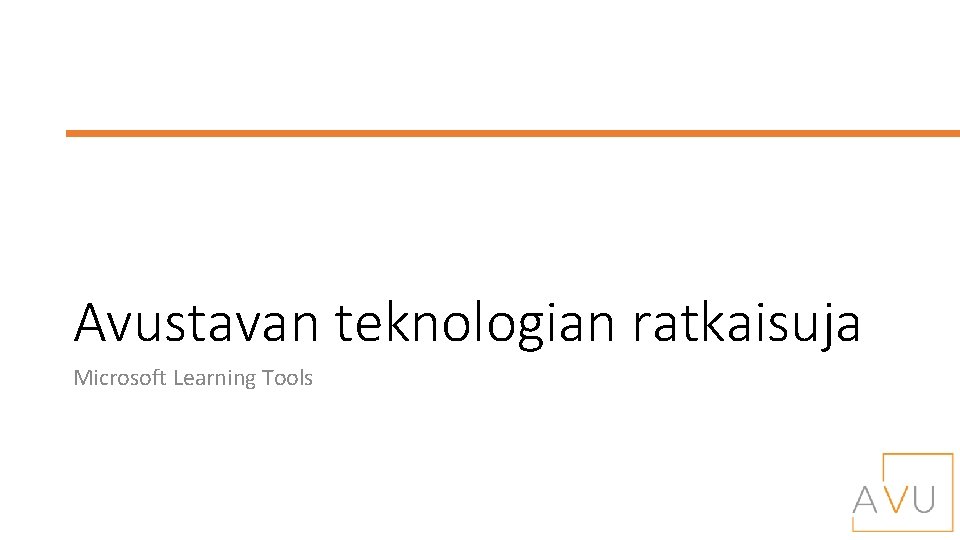
Avustavan teknologian ratkaisuja Microsoft Learning Tools

Avustavan teknologian työkalut ja toiminnallisuudet • Opiskelijat ja opettajat voivat hyödyntää monia erilaisia avustavan teknologian työkaluja ja ominaisuuksia. • Nämä auttavat ja parantavat meidän arkeamme. • Teknologiaa on saatavilla useisiin tarpeisiin eri aihealueittain. • Tähän on poimittu joitakin esimerkkejä, joiden avulla voi edistää • opettajien tehokkaampaa työskentelyä • opiskelijoiden vaivattomampaa opiskelua.

Avustava teknologia auttaa monia käyttäjiä • Avustavan teknologian työkalut auttavat: • • ihmisiä, joilla on jokin väliaikainen tai pysyvä rajoite ikääntyneitä maahanmuuttajia kaikkia muitakin. • Avustava teknologia voi olla erillinen laite tai käyttäjän tietokoneeseen/mobiiliin asennettava ohjelma (esim. tekstinsuurennus- tai ruudunlukuohjelmat) • Avustavan teknologian ominaisuuksia on nykyään myös upotettu selaimiin ja ohjelmiin, esim. : • Office-ohjelmien Syventävä lukuohjelma -toiminnallisuus • Acrobat Reader Lue äänen -toiminnallisuus.
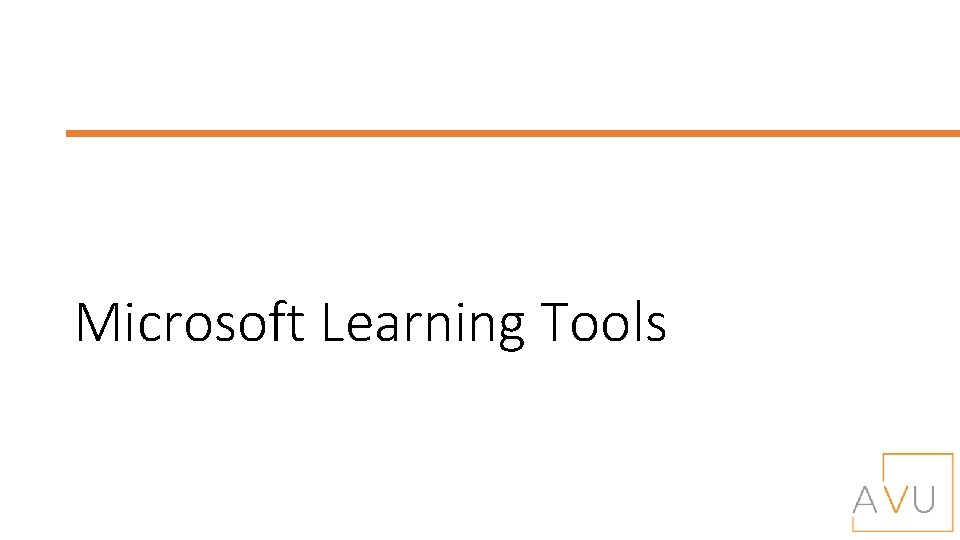
Microsoft Learning Tools
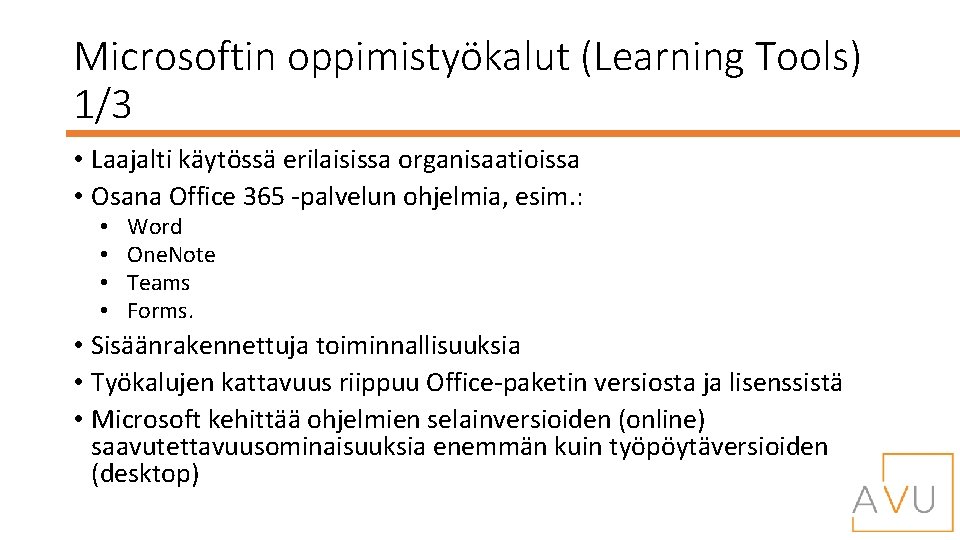
Microsoftin oppimistyökalut (Learning Tools) 1/3 • Laajalti käytössä erilaisissa organisaatioissa • Osana Office 365 -palvelun ohjelmia, esim. : • • Word One. Note Teams Forms. • Sisäänrakennettuja toiminnallisuuksia • Työkalujen kattavuus riippuu Office-paketin versiosta ja lisenssistä • Microsoft kehittää ohjelmien selainversioiden (online) saavutettavuusominaisuuksia enemmän kuin työpöytäversioiden (desktop)

Microsoftin oppimistyökalut (Learning Tools) 2/3 • Syventävä lukuohjelma • Tekstin ääneen lukemiseen ja luetun ymmärtämisen tehostamiseen • Vähentää visuaalisia efektejä ja korostaa tekstiä auttaa keskittymään tekstiin ja auttaa myös uuden kielen opiskelussa • Auttaa kuuntelemaan kirjoitettua tekstiä • Sisältää erilaisia visuaalisia toiminnallisuuksia lukemisen ja keskittymisen helpottamiseen: fonttien suurennus, taustavärin muutos jne. • Kääntää tekstiä eri kielelle. • Tekstin litterointi • Tallentaa puheen tekstiksi suoraan Wordin kautta aloittamalla uuden ääneen tallennuksen tai lataamalla erillisen äänitiedoston • Soveltuu hyvin esim. haastatteluihin, sillä ohjelma tunnistaa eri puhujat, ja eri puhujat on mahdollista myös nimetä.
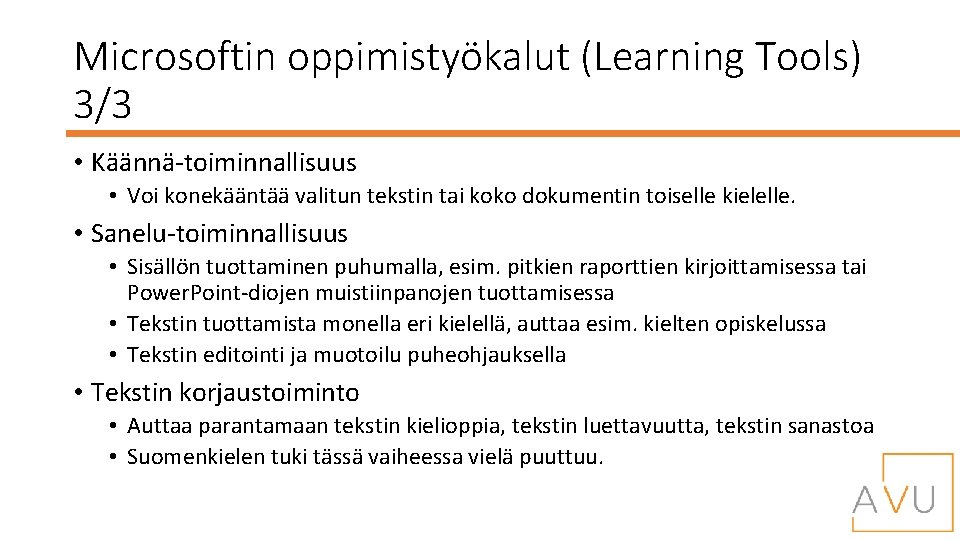
Microsoftin oppimistyökalut (Learning Tools) 3/3 • Käännä-toiminnallisuus • Voi konekääntää valitun tekstin tai koko dokumentin toiselle kielelle. • Sanelu-toiminnallisuus • Sisällön tuottaminen puhumalla, esim. pitkien raporttien kirjoittamisessa tai Power. Point-diojen muistiinpanojen tuottamisessa • Tekstin tuottamista monella eri kielellä, auttaa esim. kielten opiskelussa • Tekstin editointi ja muotoilu puheohjauksella • Tekstin korjaustoiminto • Auttaa parantamaan tekstin kielioppia, tekstin luettavuutta, tekstin sanastoa • Suomenkielen tuki tässä vaiheessa vielä puuttuu.
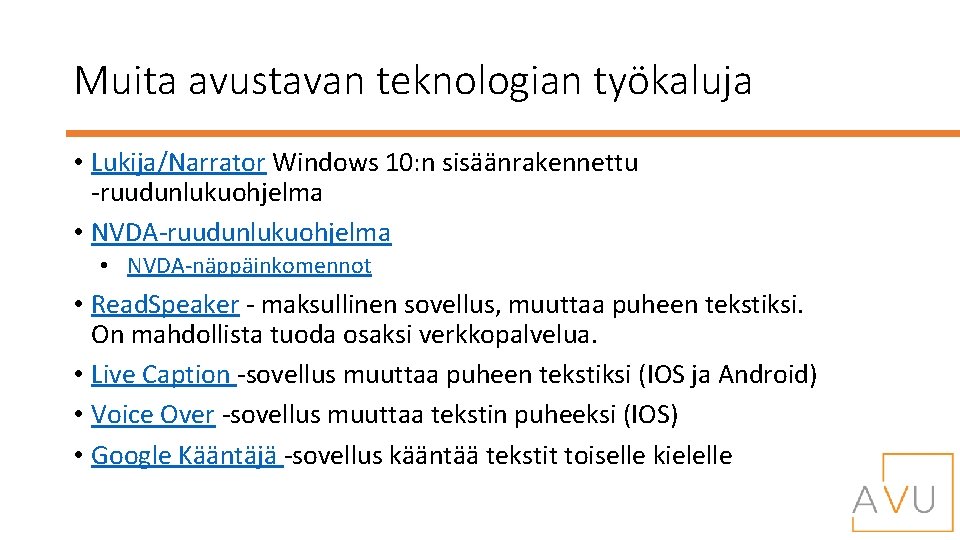
Muita avustavan teknologian työkaluja • Lukija/Narrator Windows 10: n sisäänrakennettu -ruudunlukuohjelma • NVDA-näppäinkomennot • Read. Speaker - maksullinen sovellus, muuttaa puheen tekstiksi. On mahdollista tuoda osaksi verkkopalvelua. • Live Caption -sovellus muuttaa puheen tekstiksi (IOS ja Android) • Voice Over -sovellus muuttaa tekstin puheeksi (IOS) • Google Kääntäjä -sovellus kääntää tekstit toiselle kielelle

Ota käyttöön seuraavat "saavutettavuussäännöt”

Muistilista: suunnittelu • Ota saavutettavuus huomioon jo verkkokurssin suunnittelussa • Toteuta verkkokurssit saavutettavuutta tukevalla pedagogiikalla ja teknologialla • Valitse työkalut ja oppimisympäristöt, jotka tukevat saavutettavaa sisällöntuotantoa (tarkista saavutettavuusseloste) • Varmista, että verkkokurssi on helposti löydettävissä • Jaa opiskelijoille tietoja erilaisten avustavien teknologian mahdollisuuksista • Tuota sisältöjä eri muodoissa, jos mahdollista

Muistilista: tuotanto Varmista materiaalien saavutettavauus - myös vanhojen Merkitse ei-saavutettava materiaali Jos aiot jakaa pdf-tiedostoja, mieti olisiko www-sivu parempi vaihtoehto Tekstitä videot Keskity ensin rakentamaan selkeä rakenne ja sisältö ja siirry vasta sen jälkeen ulkoasun viimeistelyyn • Varmista, että materiaaleilla on selkeä käyttöliittymä ja navigointi • Jos mahdollista, hyödynnä erilaisia saavutettavuuden tarkistustyökaluja • • •

Muistilista: muotoilu • Käytä ohjelman/palvelun sisäänrakennettuja tyylejä (otsikko, kappale, luettelo jne. ) • Älä käytä vaikeasti luettavia fontteja • Muotoile maltillisesti • Anna linkeille kuvaavat nimet • Luo säännöllisiä taulukoita ja lisää niille vaihtoehtoiset tekstit • Käytä värejä varovaisesti • Täytä materiaalin metatiedot

Kysely: mitkä teemoista ovat sinulle työssäsi tärkeimpiä? https: //www. menti. com/5 z 68 tbjzvm
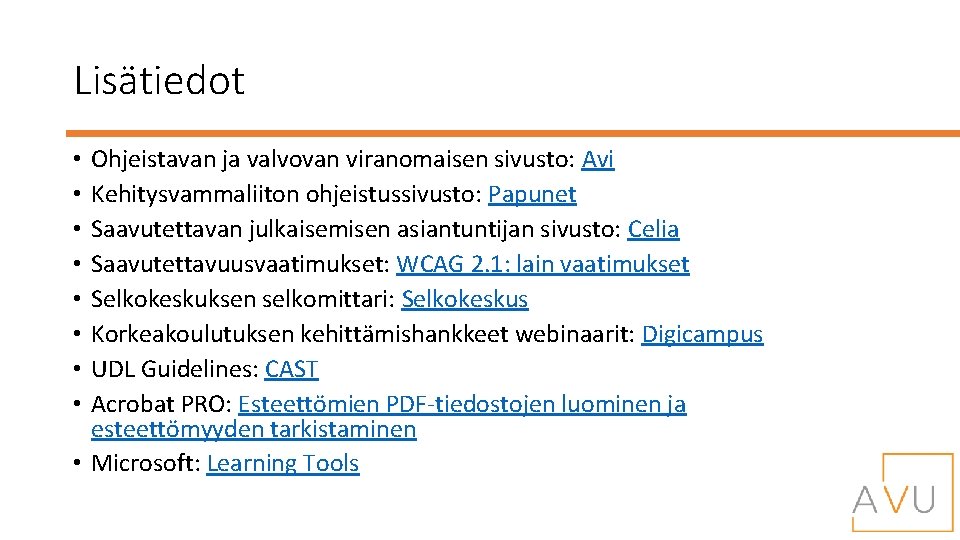
Lisätiedot Ohjeistavan ja valvovan viranomaisen sivusto: Avi Kehitysvammaliiton ohjeistussivusto: Papunet Saavutettavan julkaisemisen asiantuntijan sivusto: Celia Saavutettavuusvaatimukset: WCAG 2. 1: lain vaatimukset Selkokeskuksen selkomittari: Selkokeskus Korkeakoulutuksen kehittämishankkeet webinaarit: Digicampus UDL Guidelines: CAST Acrobat PRO: Esteettömien PDF-tiedostojen luominen ja esteettömyyden tarkistaminen • Microsoft: Learning Tools • •